虚拟机中安装Linux系统
虚拟机中安装Linux系统
- 新建虚拟机
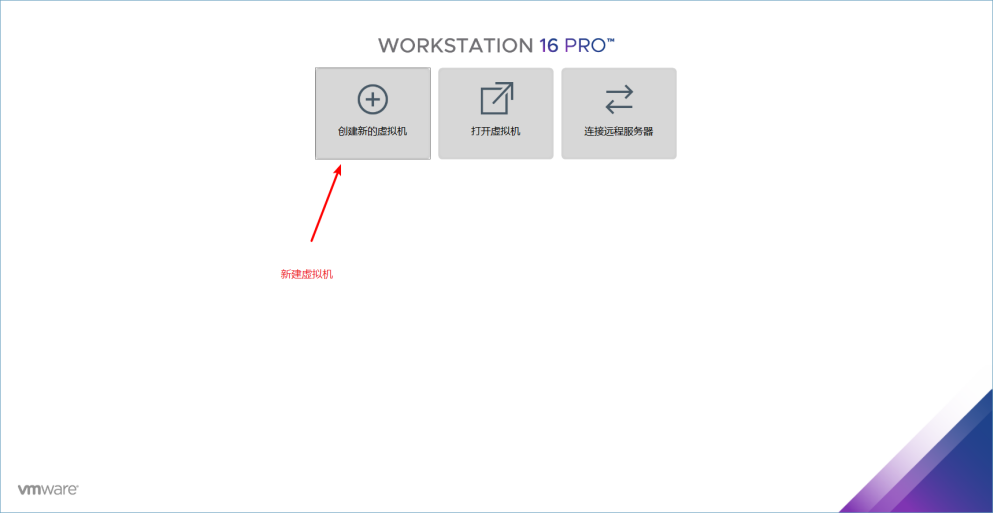
- 选择典型安装
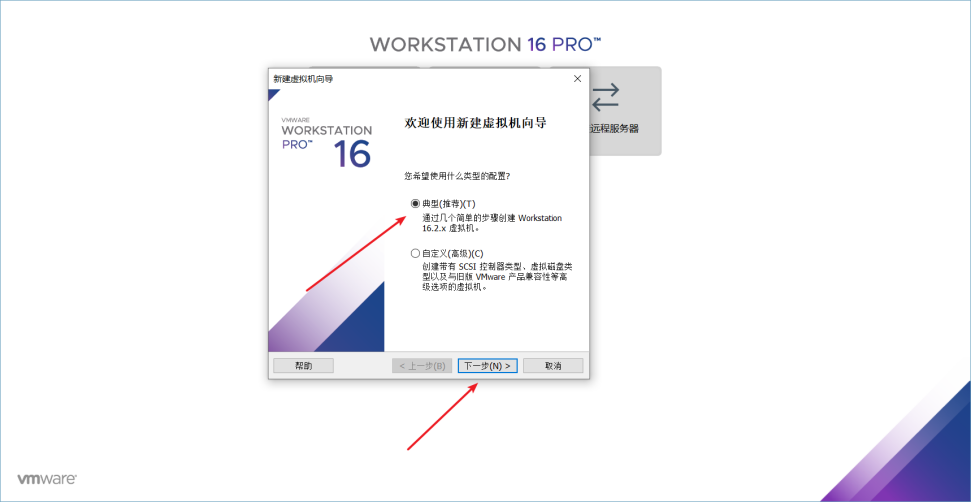
- 选择稍后安装操作系统
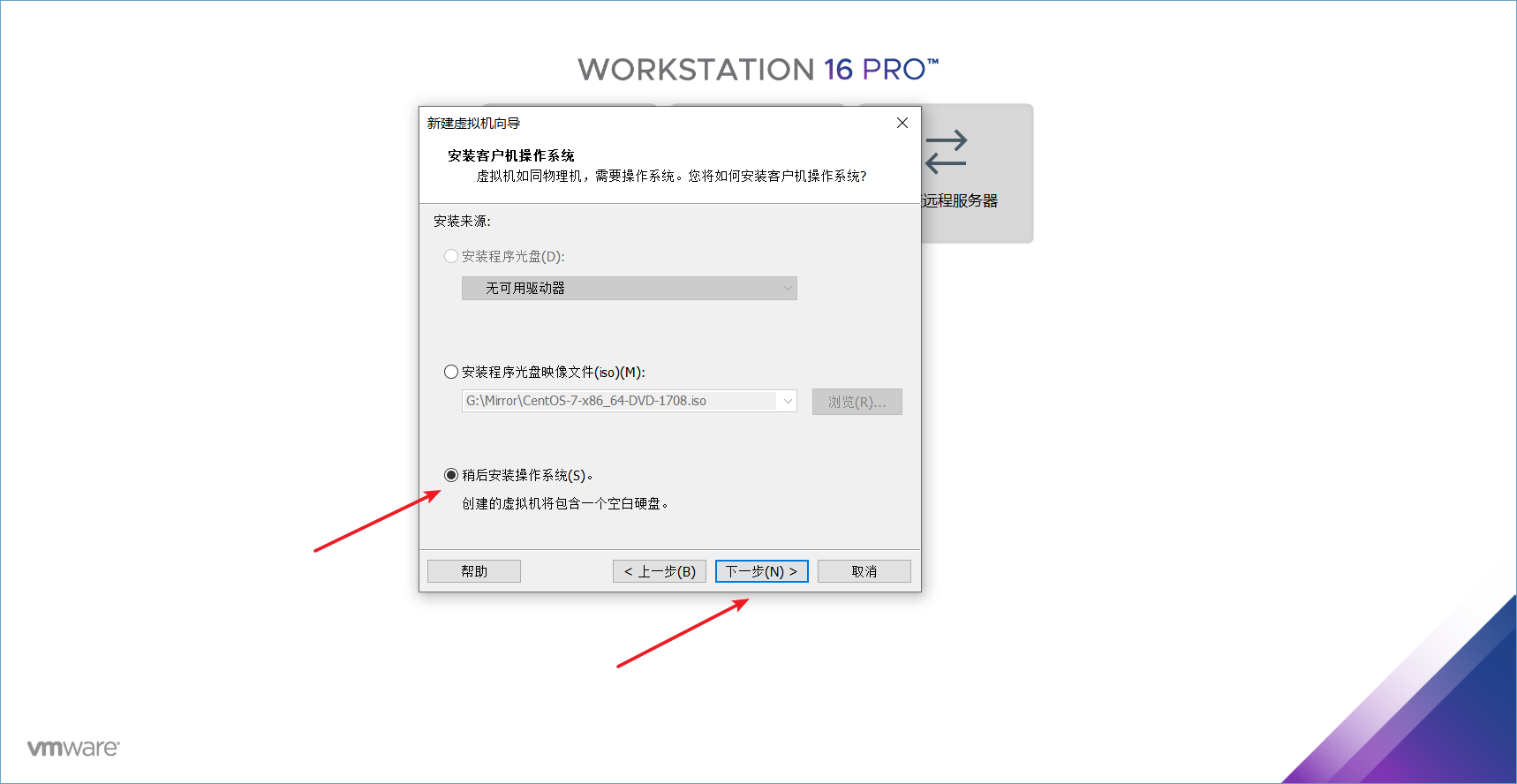
- 选择Linux操作系统中的CentOS7
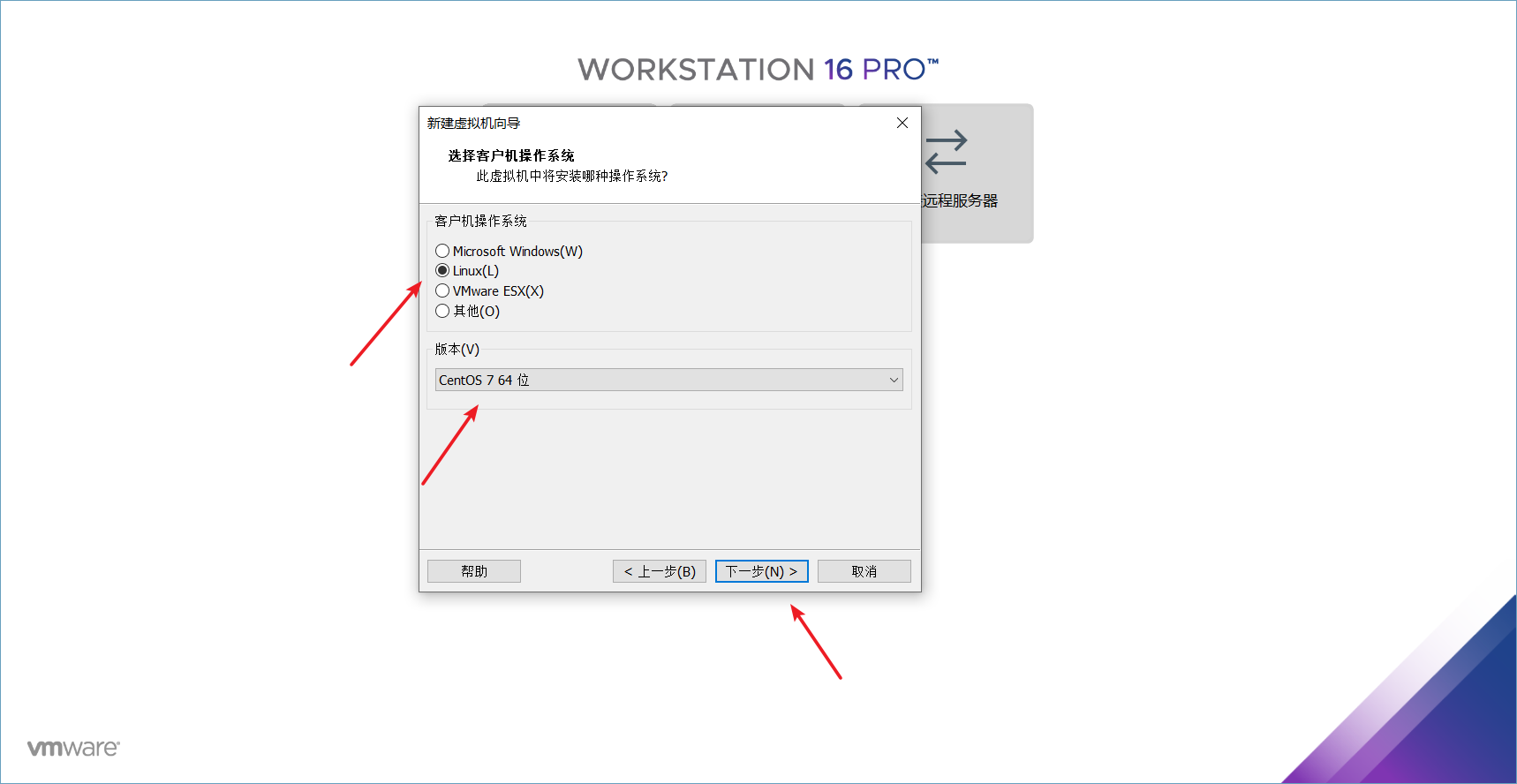
- 选择虚拟机文件路径

- 默认硬盘或者自行调整硬盘大小
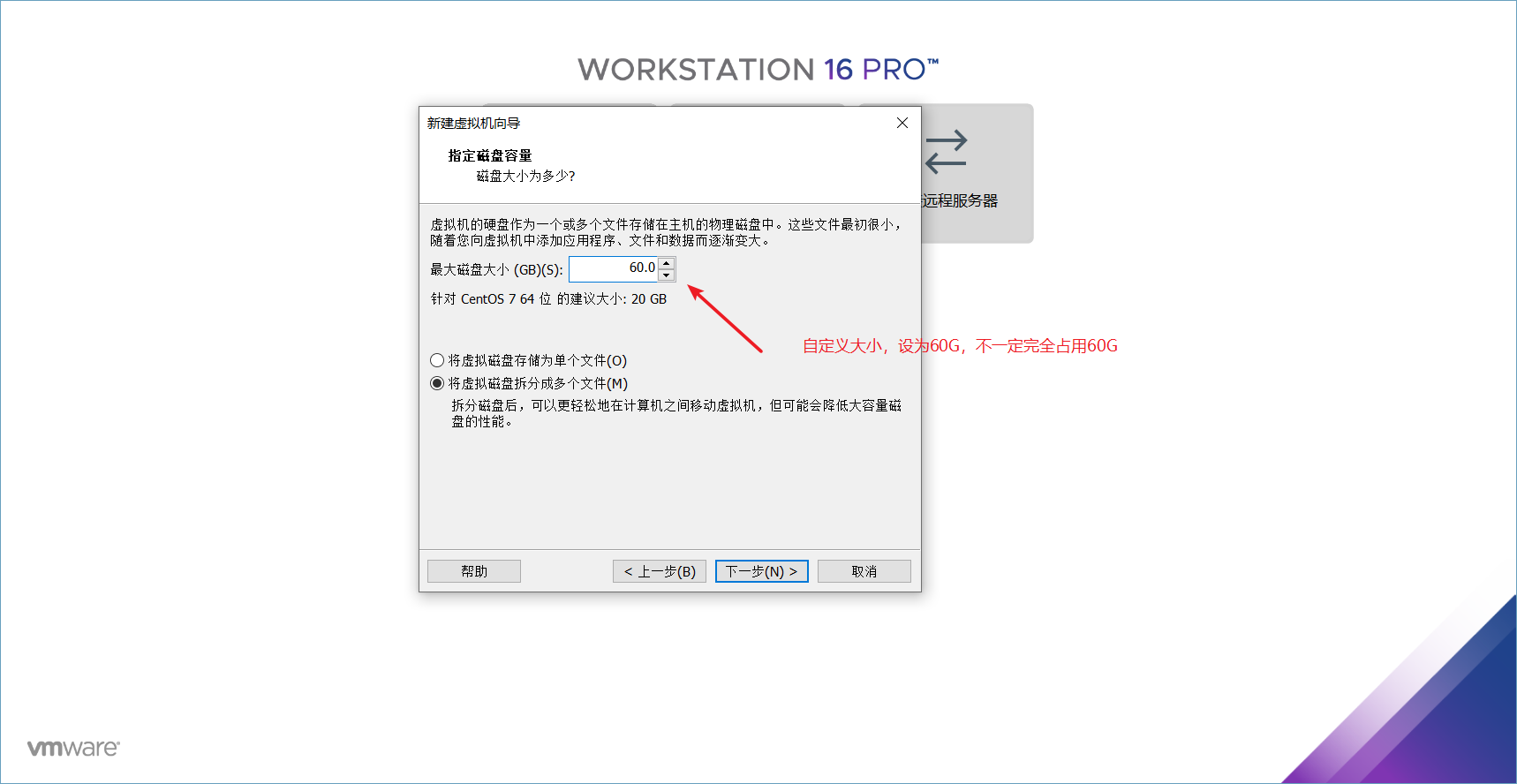
- 配置完成稍后调整硬件
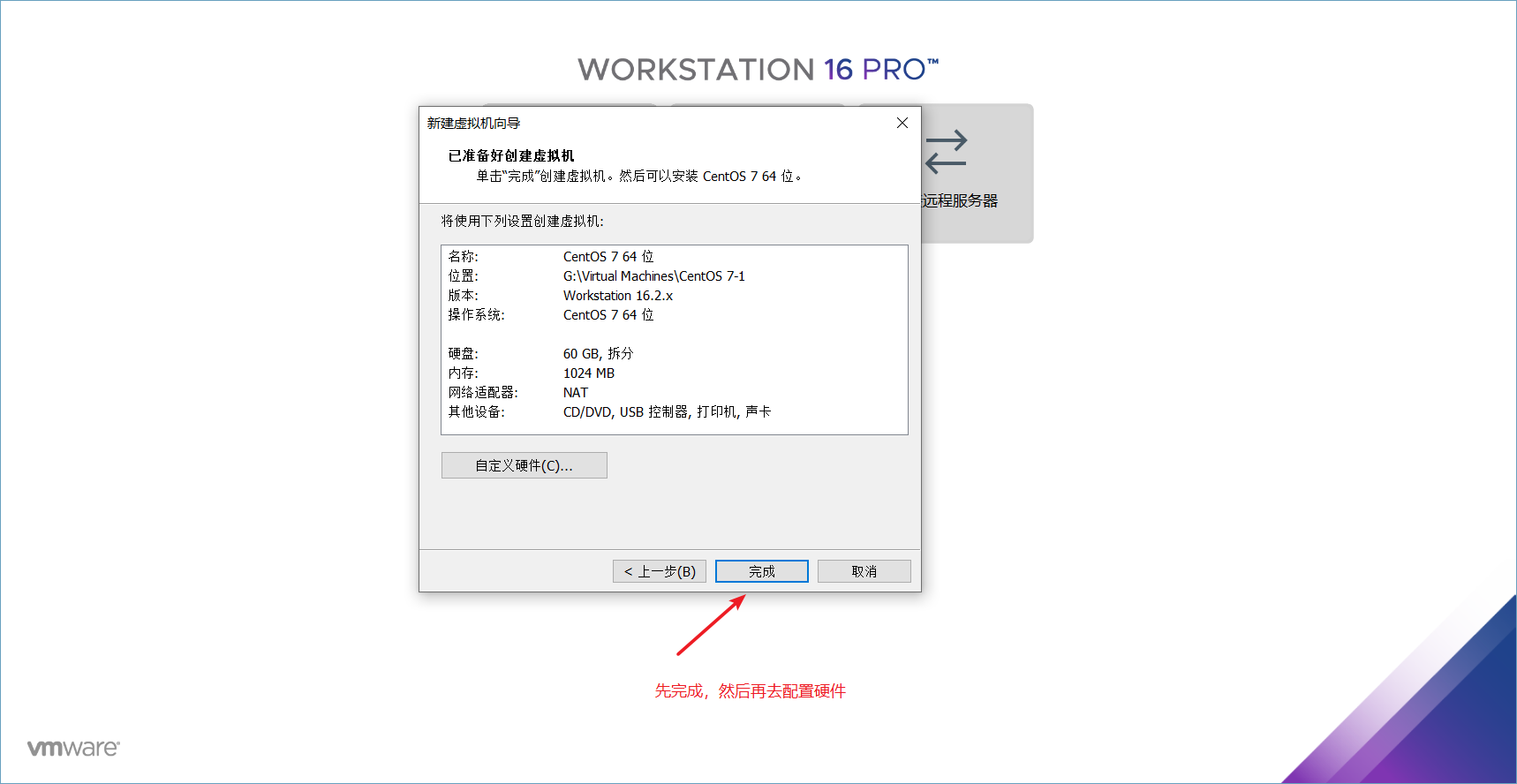
- 选择编辑虚拟机文件
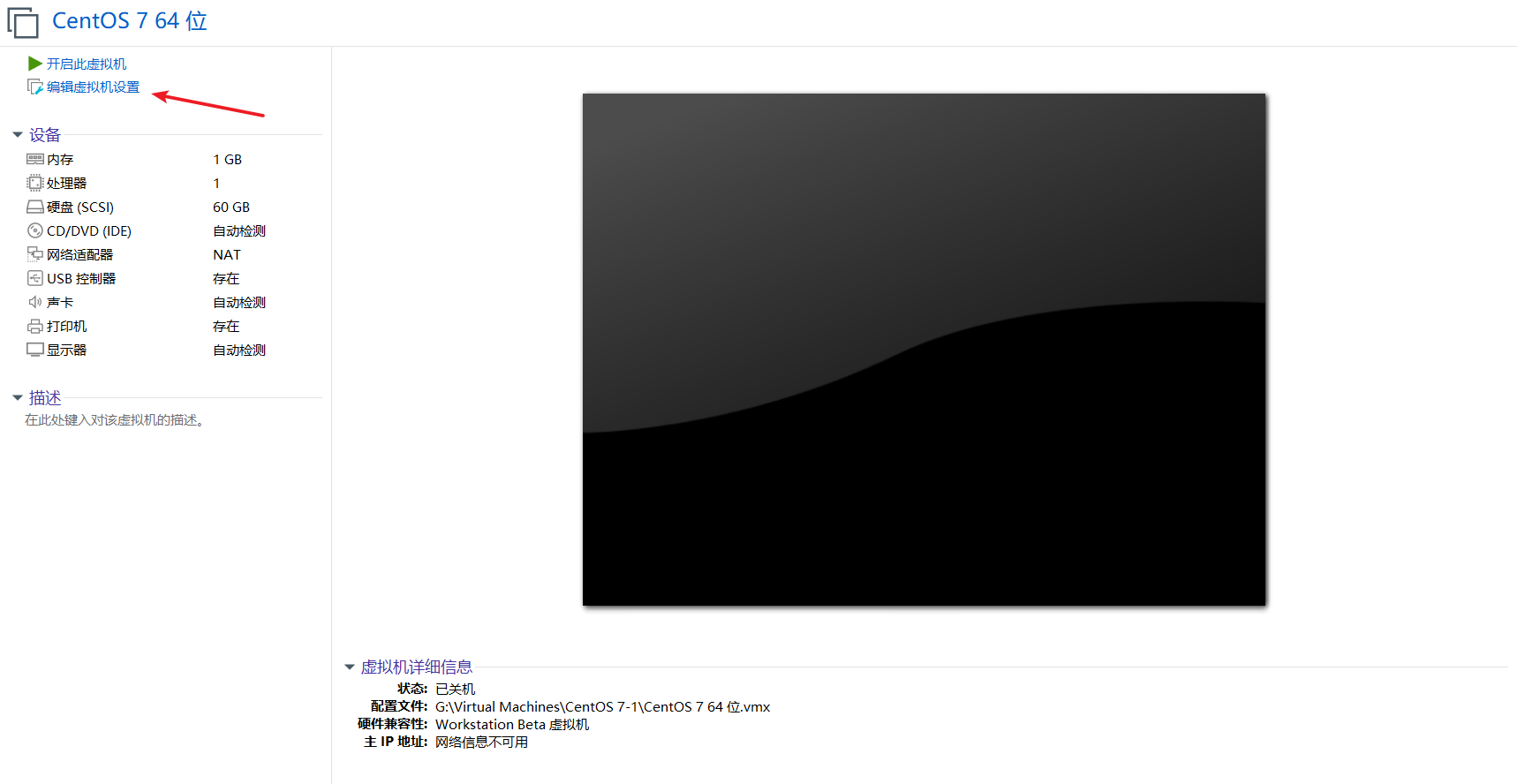
- 内存建议2G,处理器2-4个,网络选择NAT,最后点击光驱(根据个人的机器来调整)
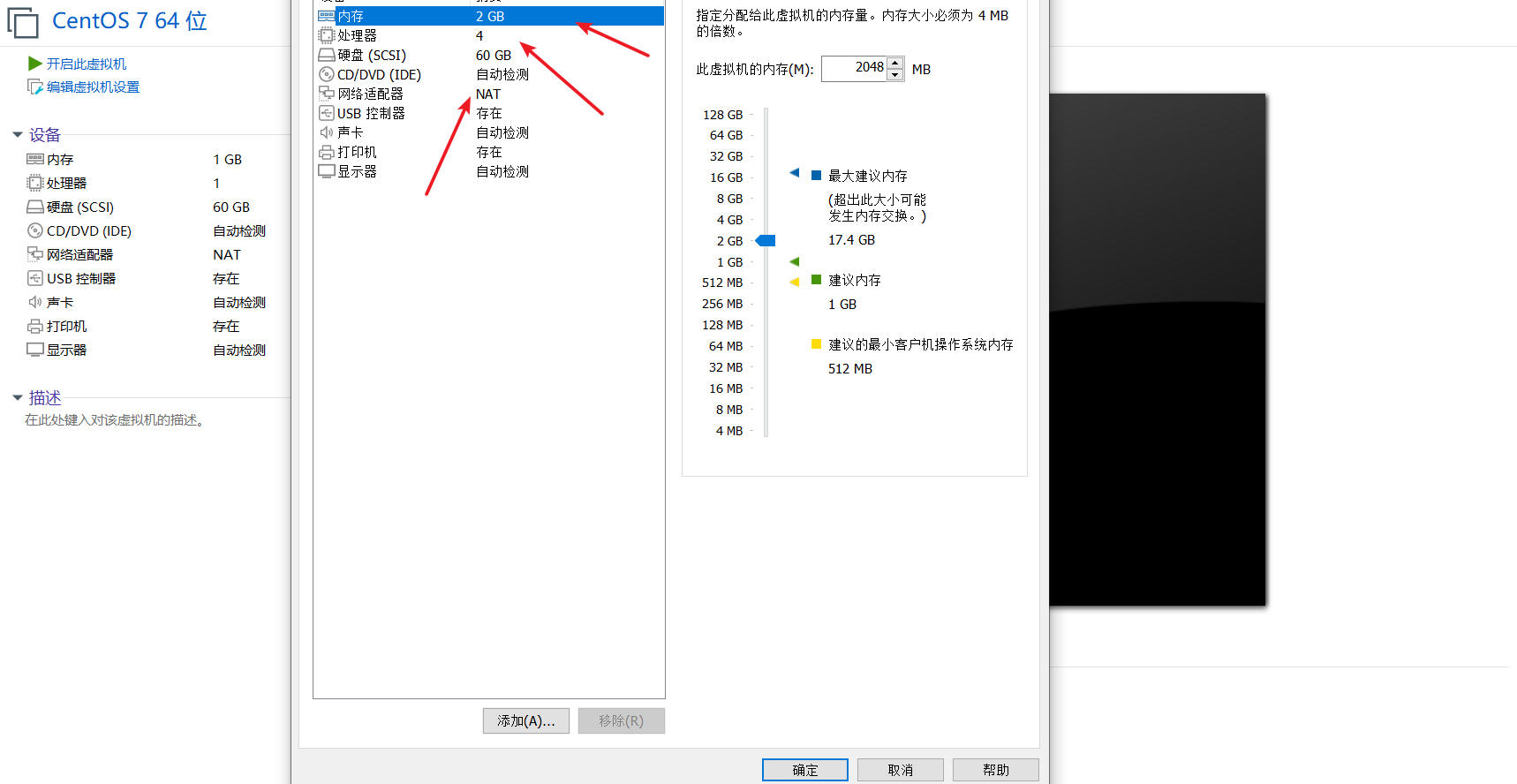
- 配置光驱文件设备状态要勾选启动时连接
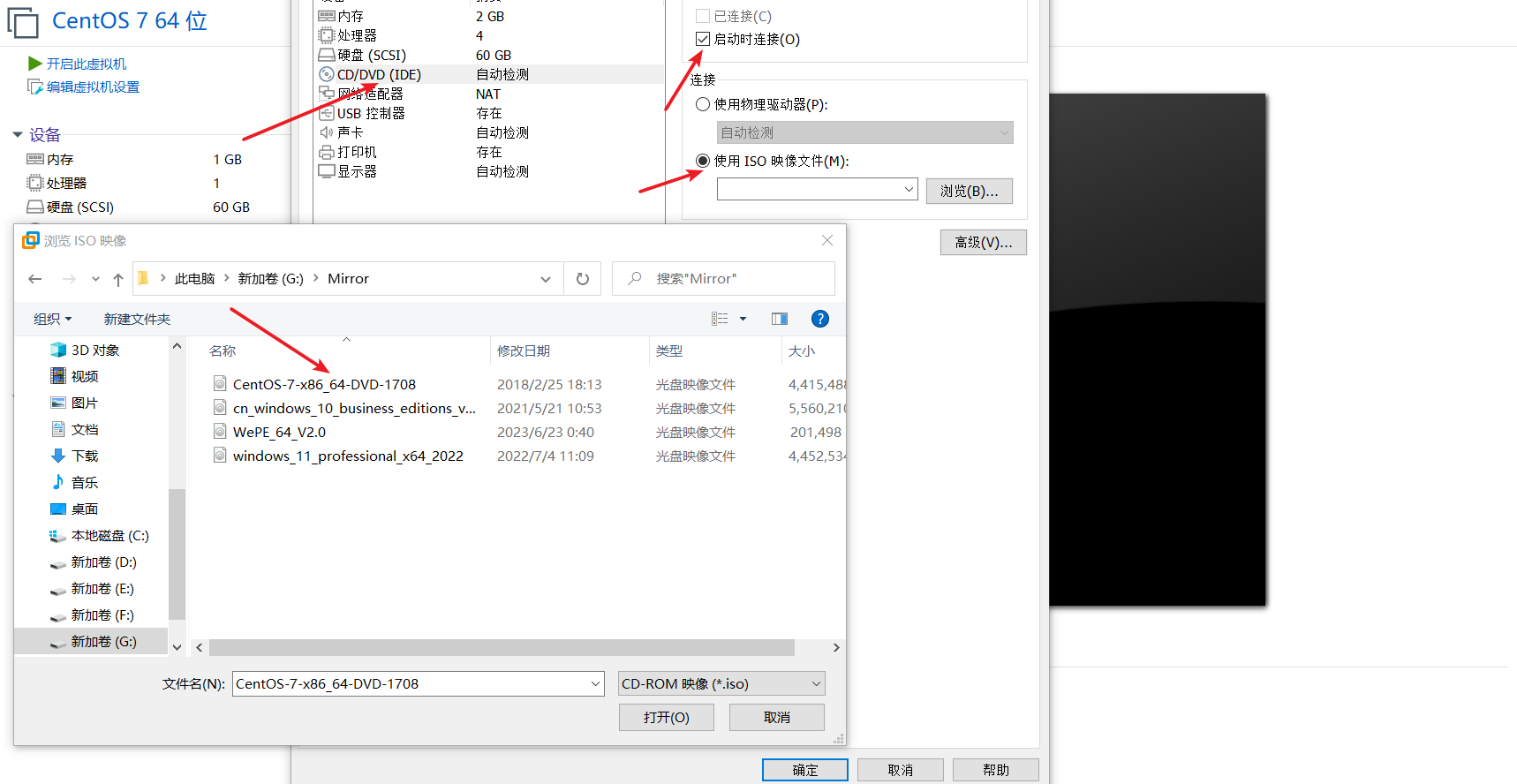
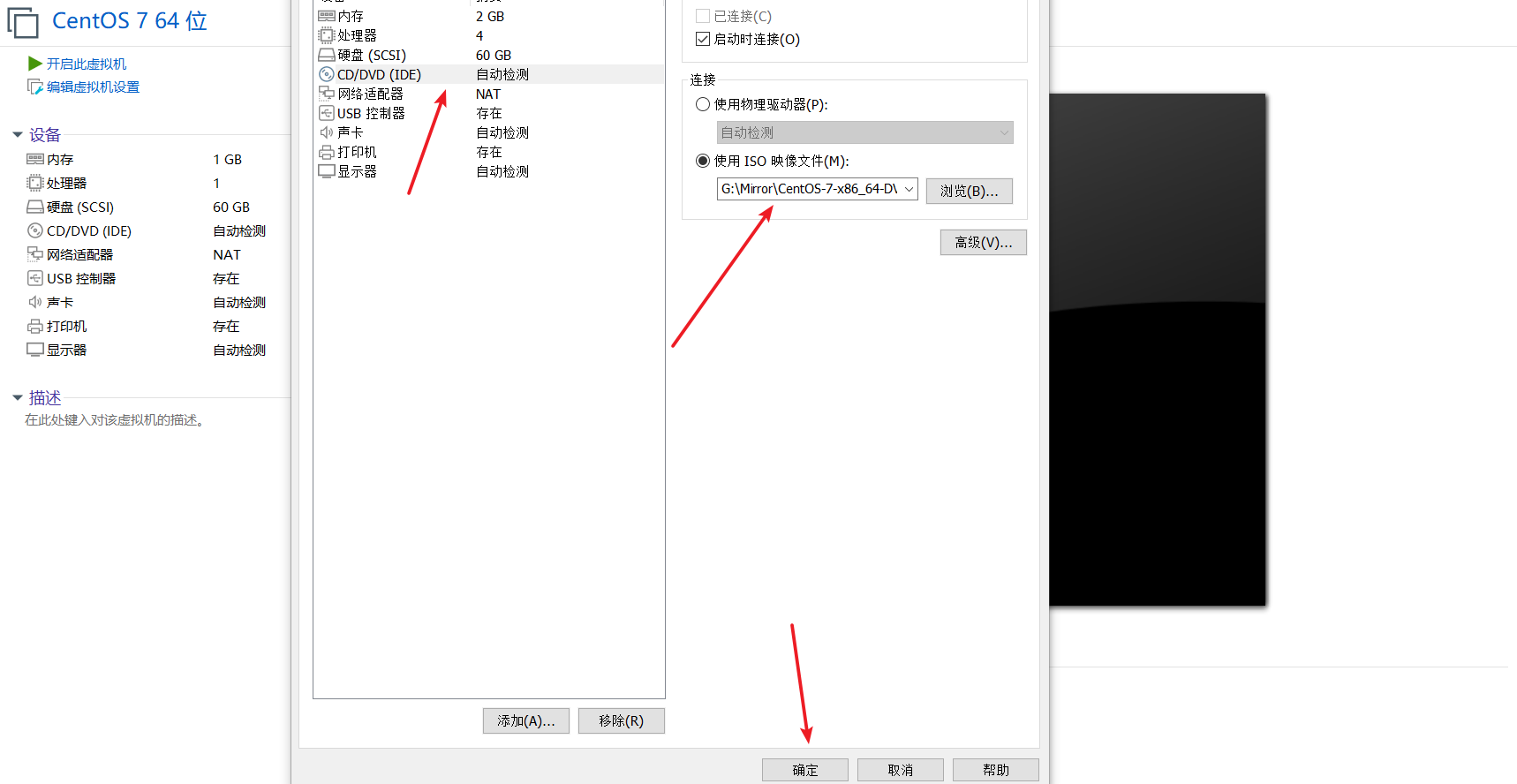
- 开启虚拟机
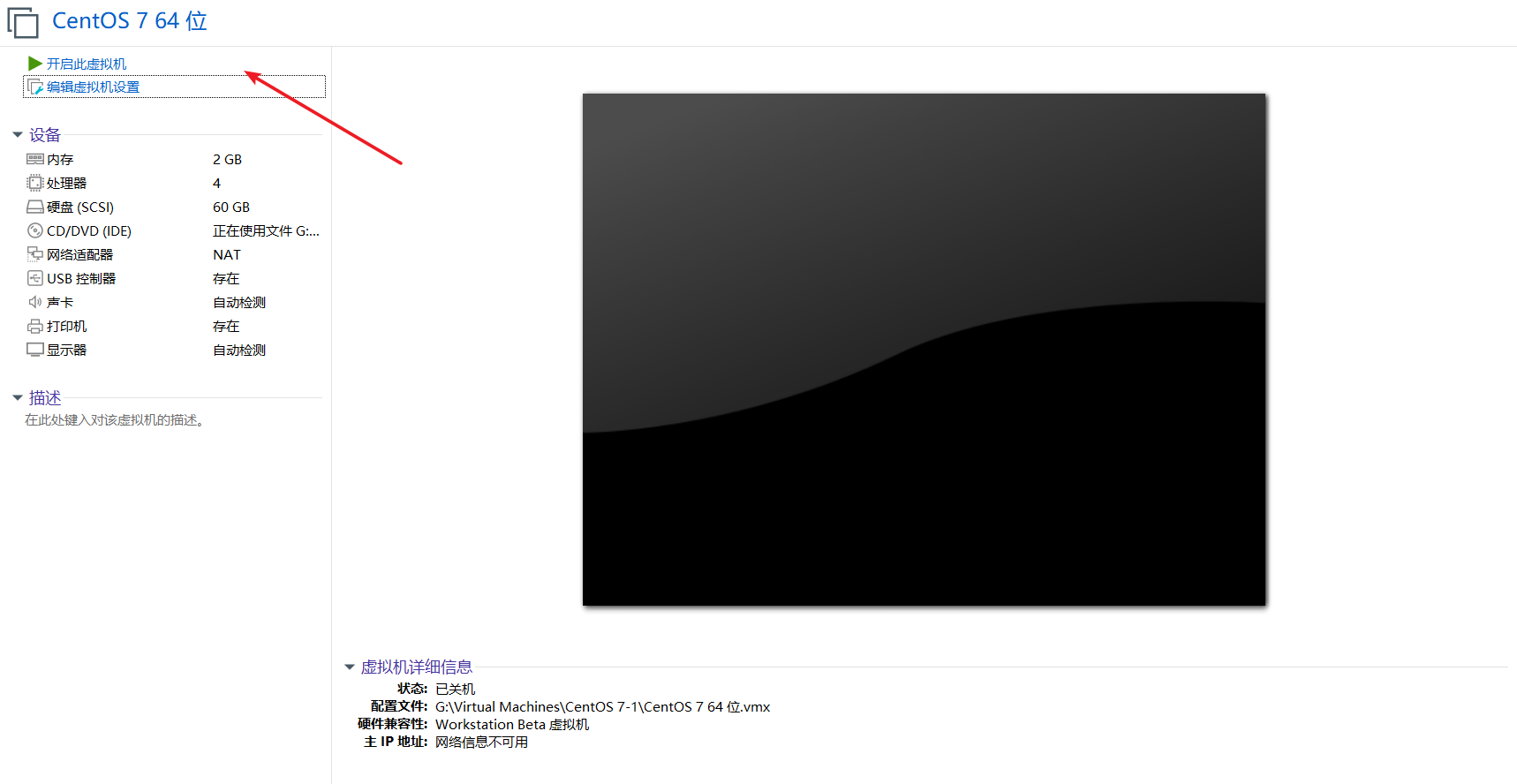
- 选择第一项 INSTALL Centos7 ctrl+ALT 切换虚拟机和真机之间的鼠标
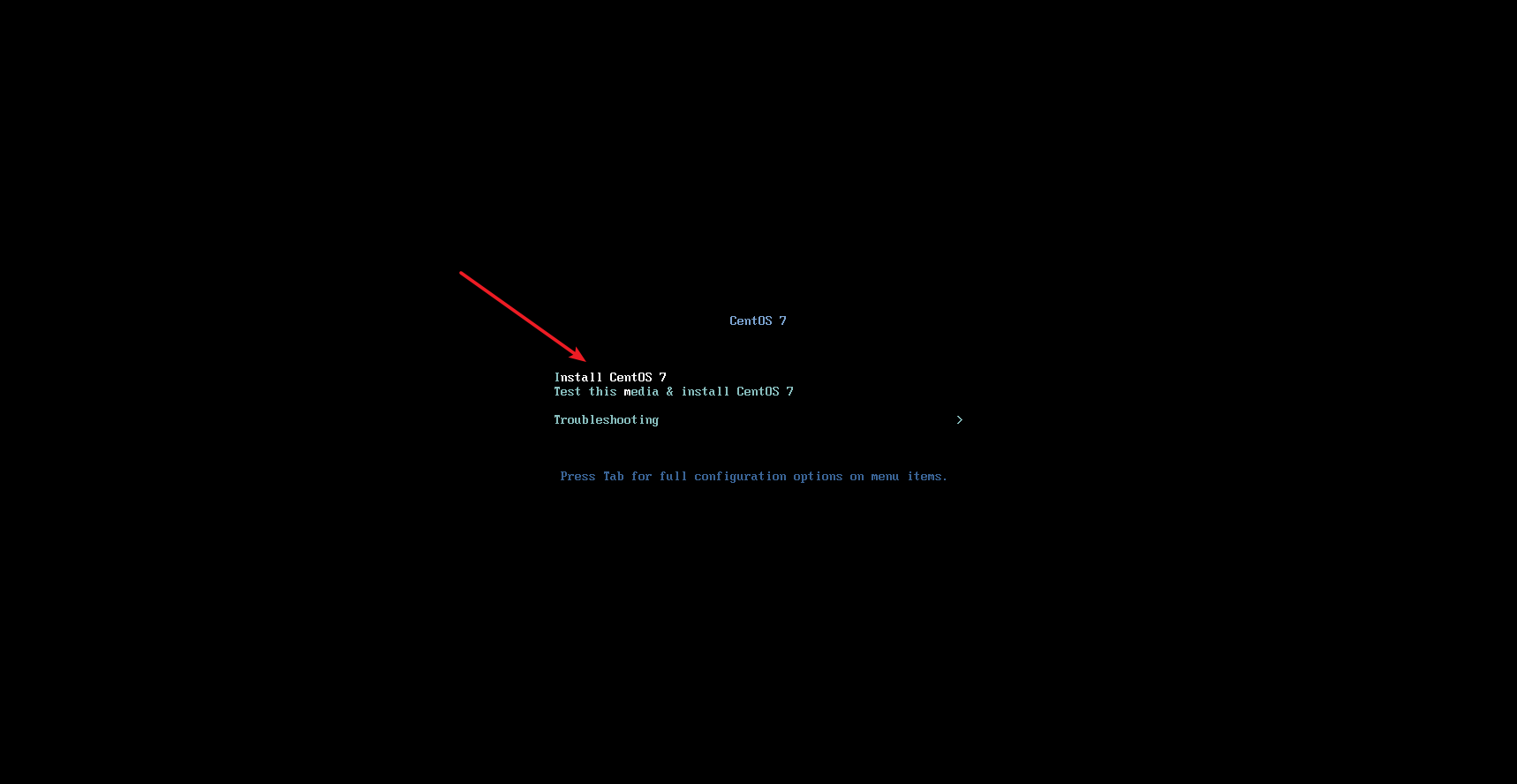
- 选择语言,初学建议选择中文
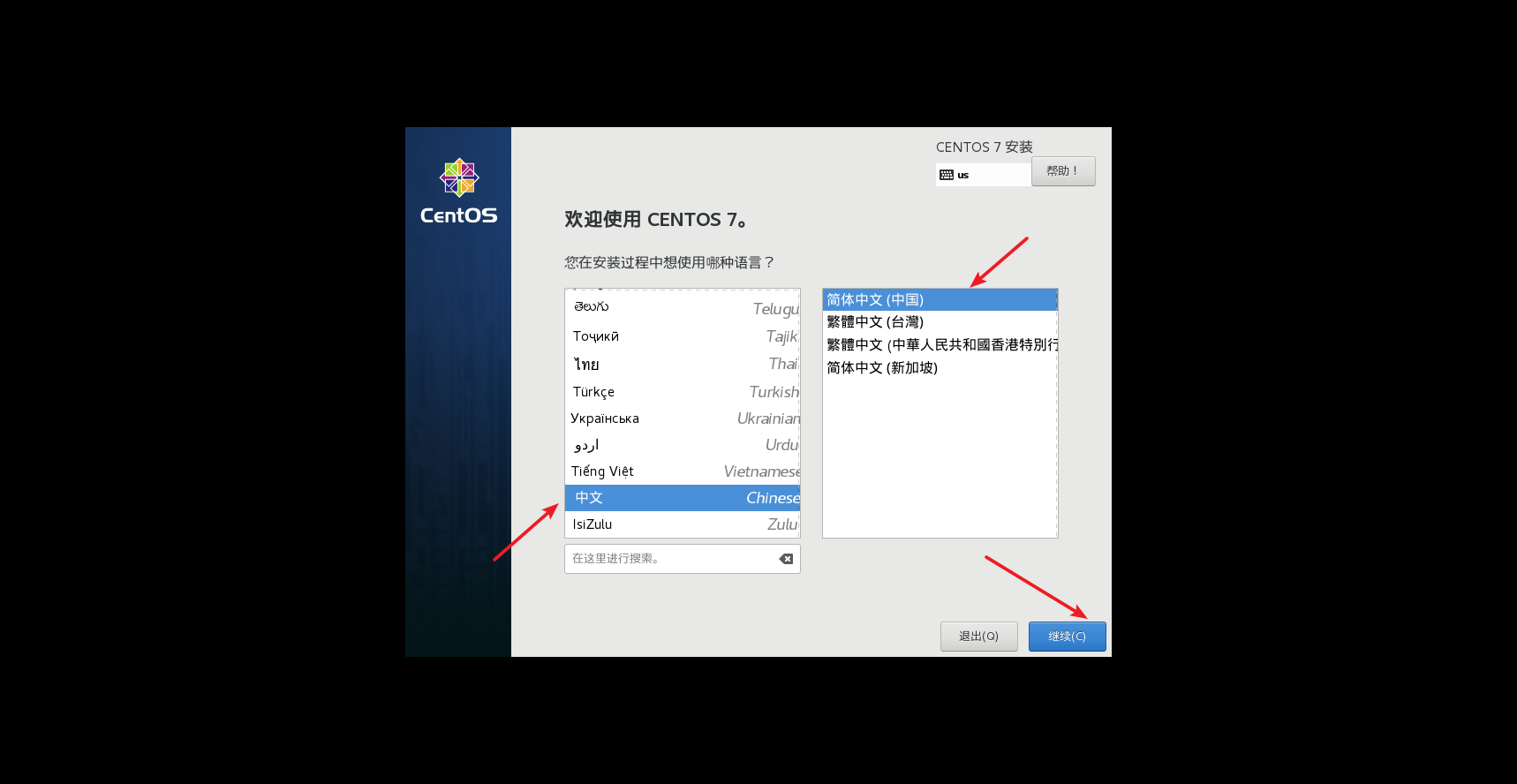
- 继续后点击软件选择(centos7 默认最小安装不带桌面)
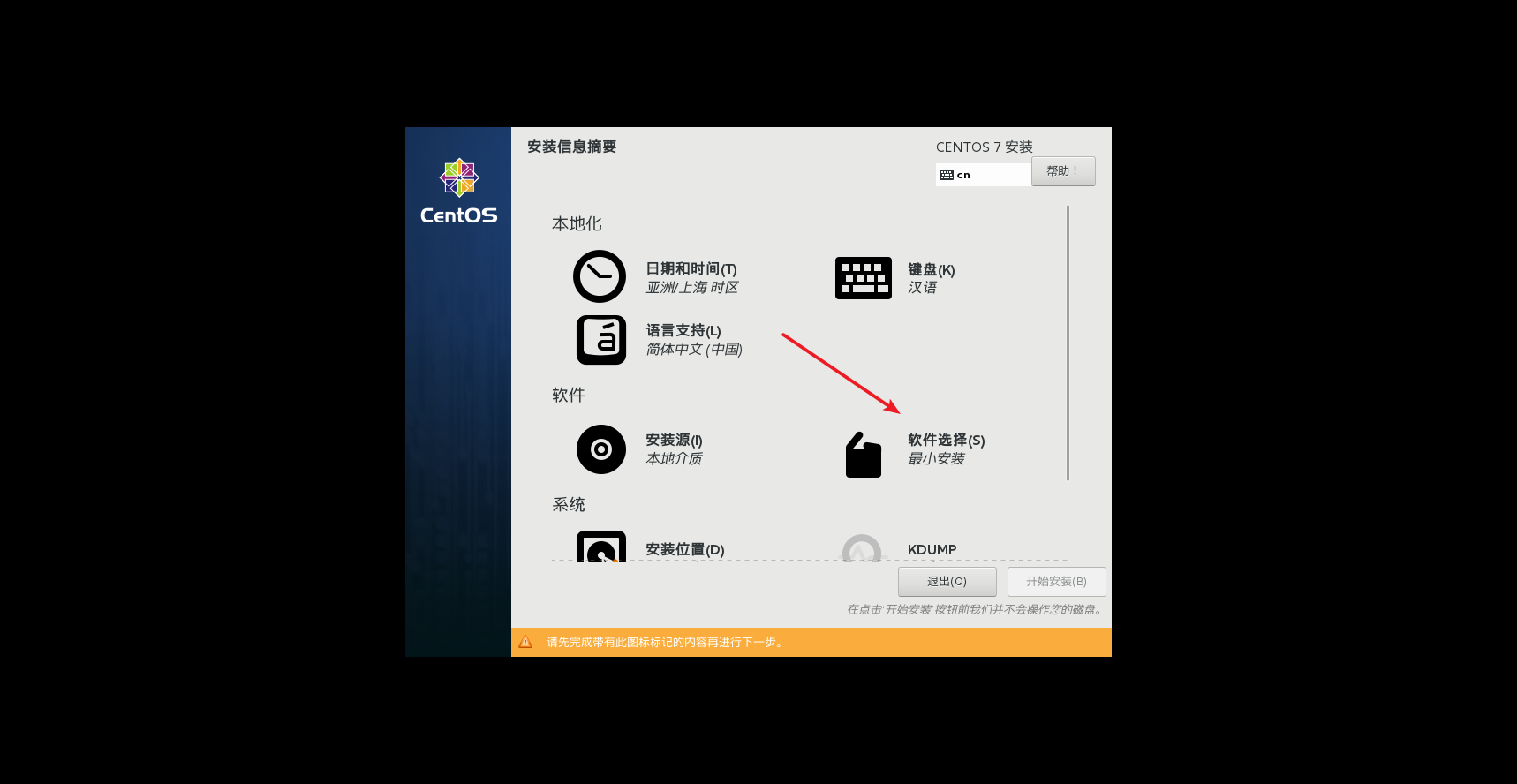
- 勾选GNOME桌面 环境勾选开发工具

- 点击完成后等待识别安装源
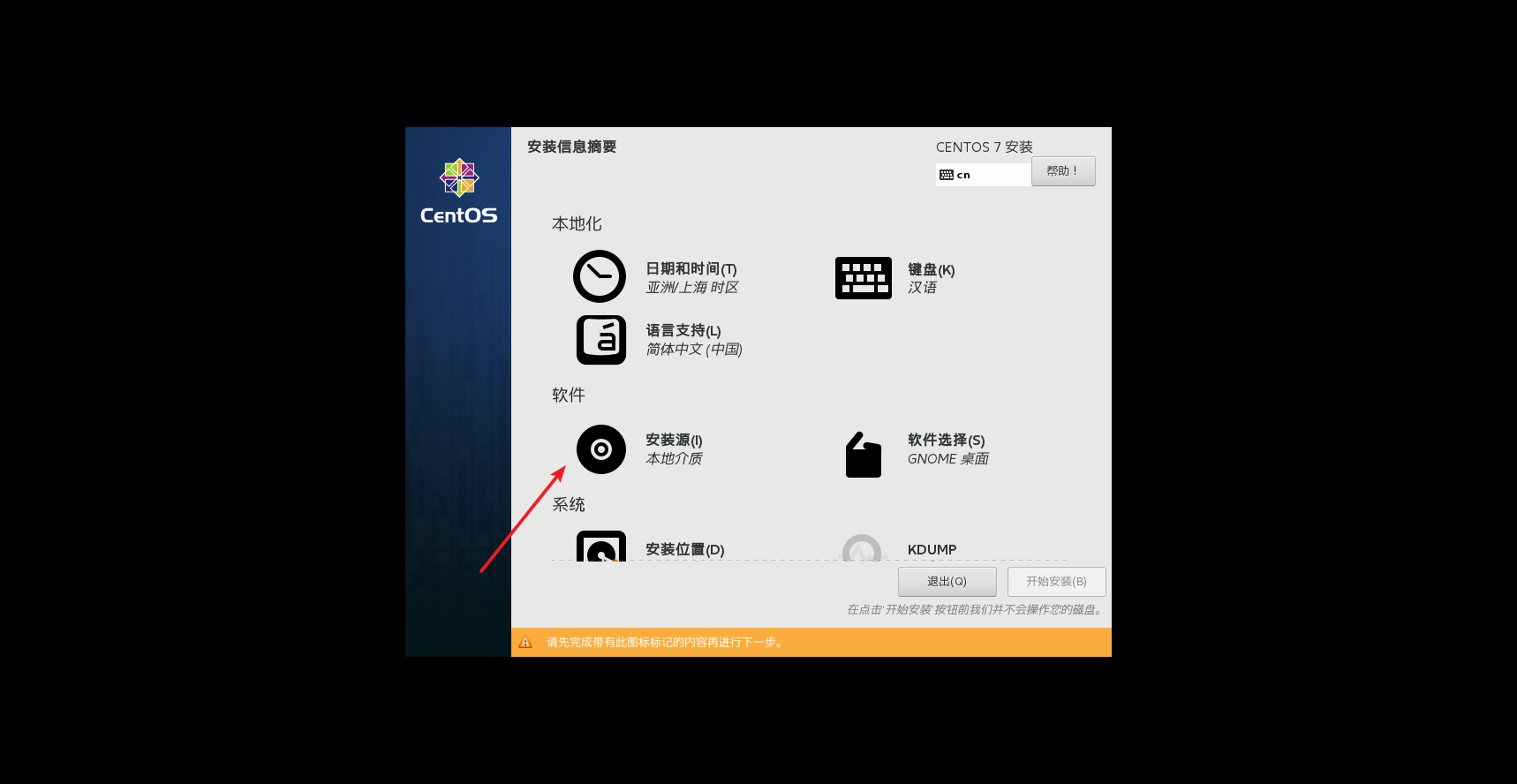
- 如果自动分区识别安装源后直接安装
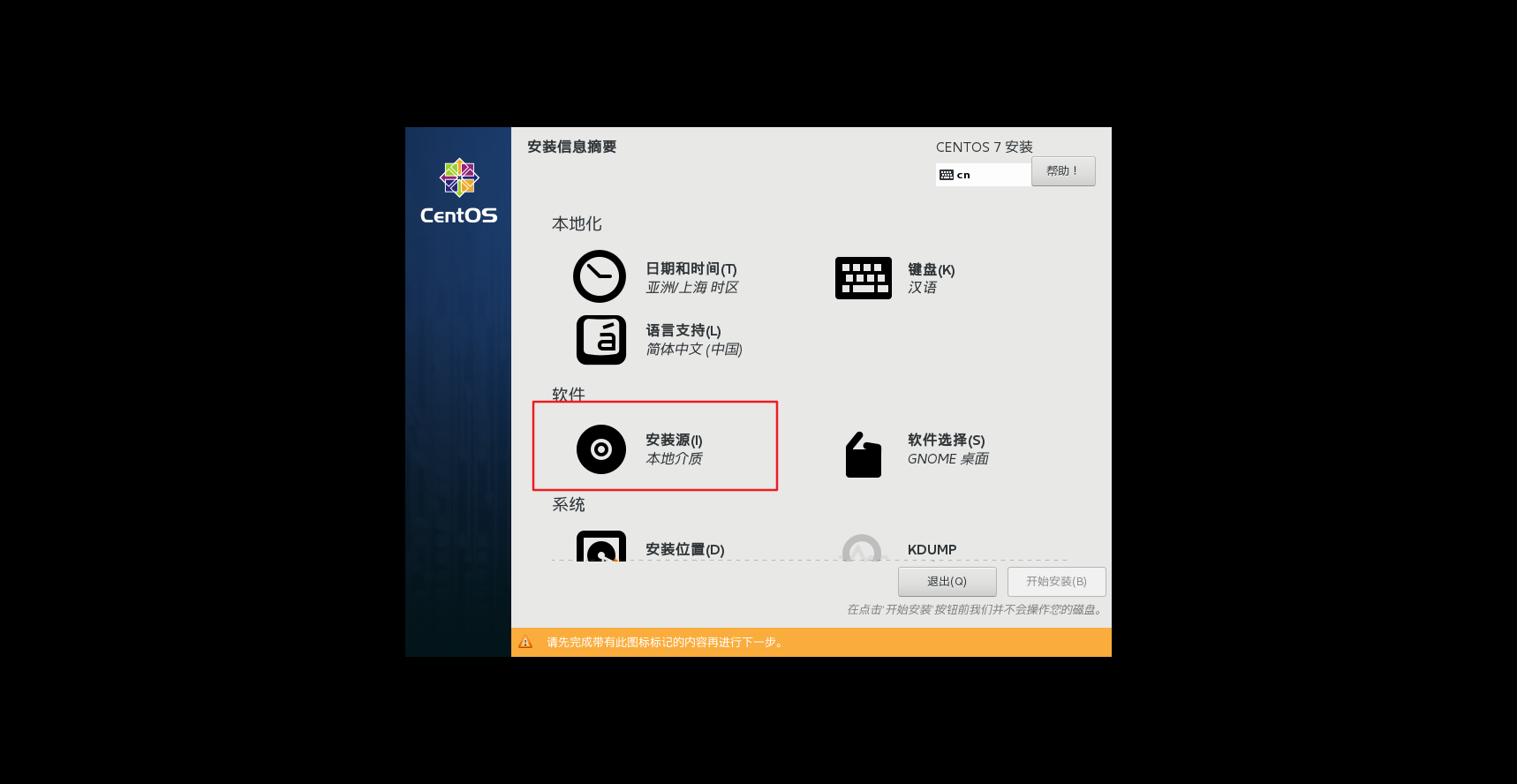
- 手动分区需要点击安装位置
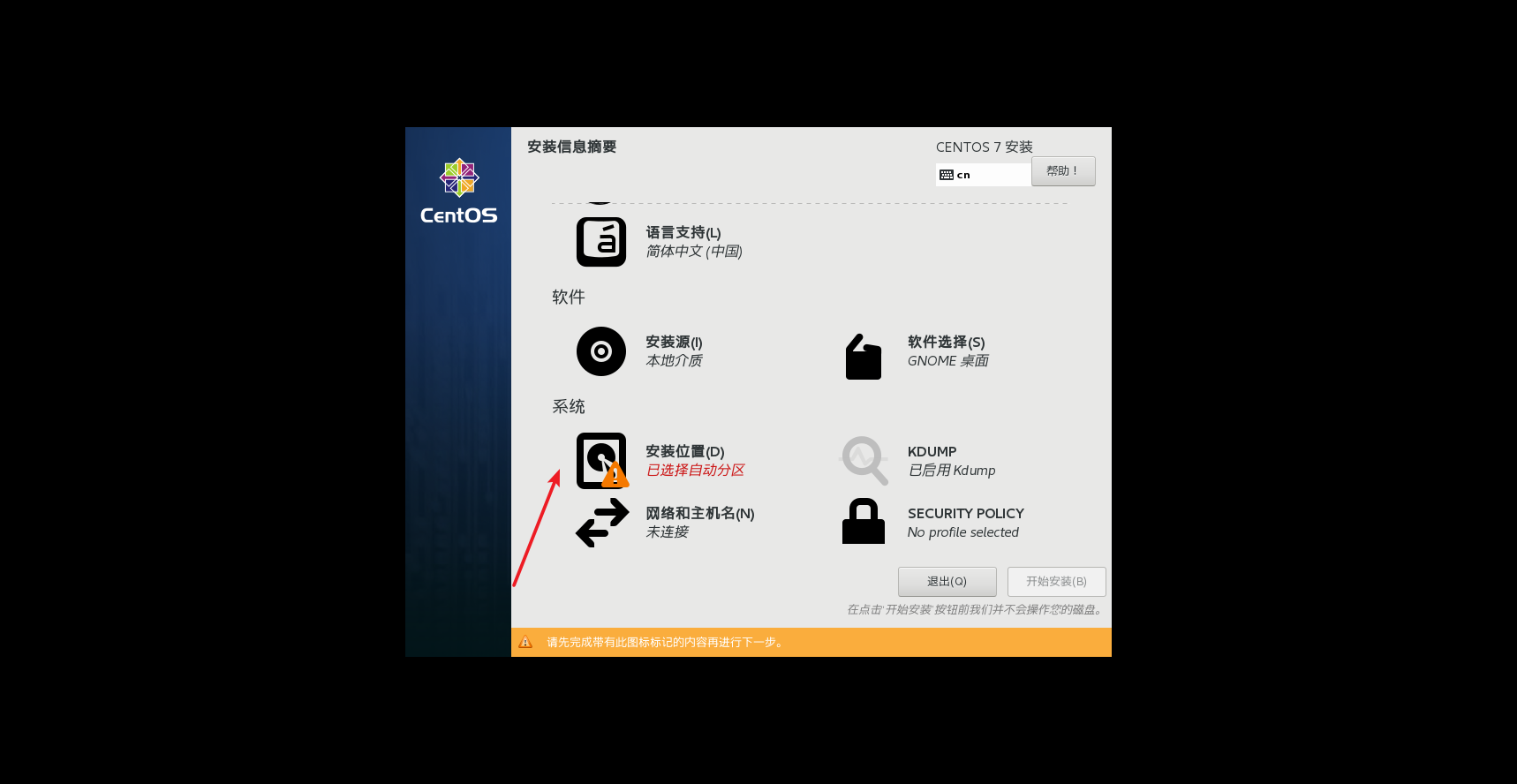
- 选择我要配置分区后 点击完成
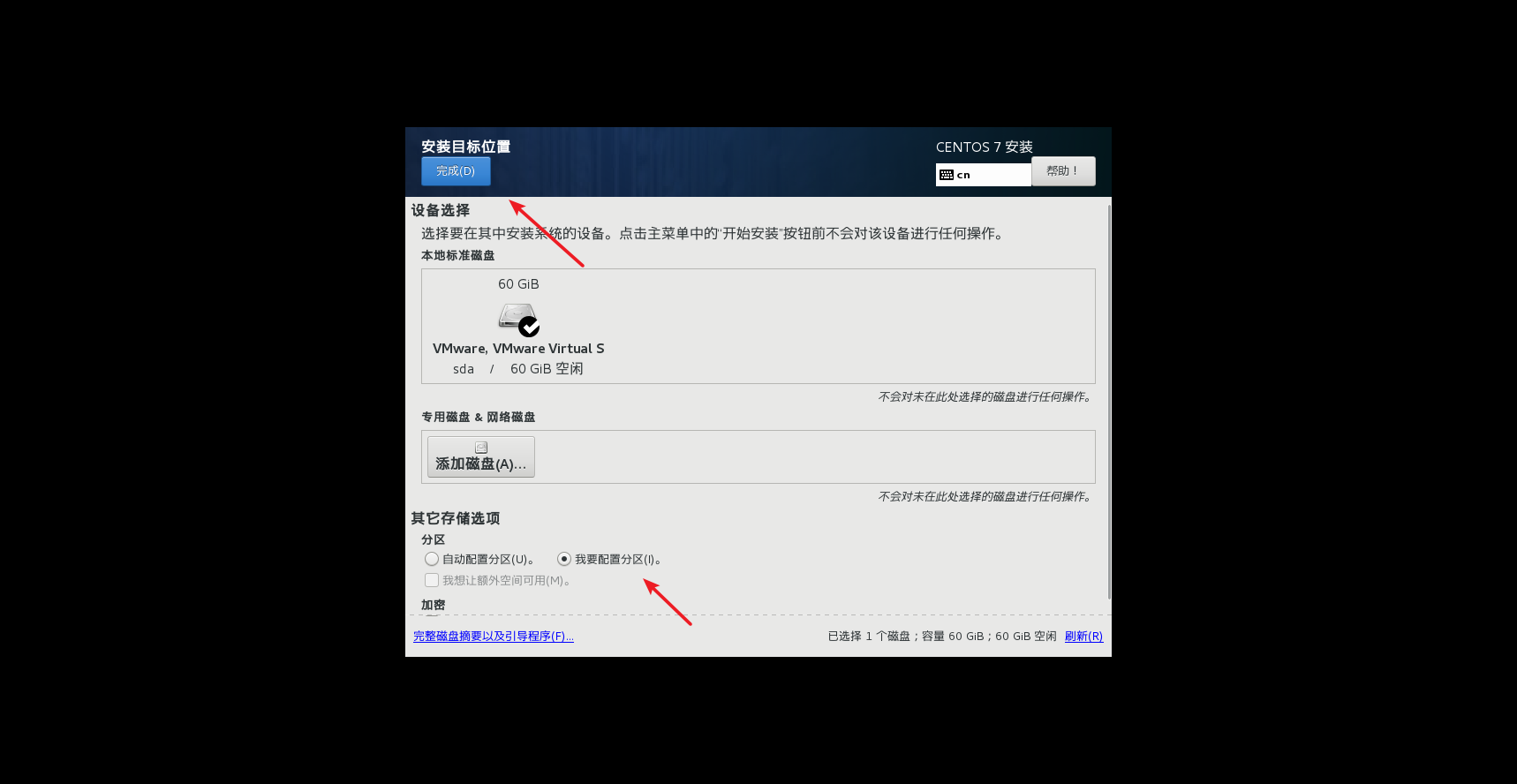
- 进入手动分区,按下图选择

- 分区 一般需要 / swap /boot 三个分区 虚拟内存 /boot 引导程序启动项
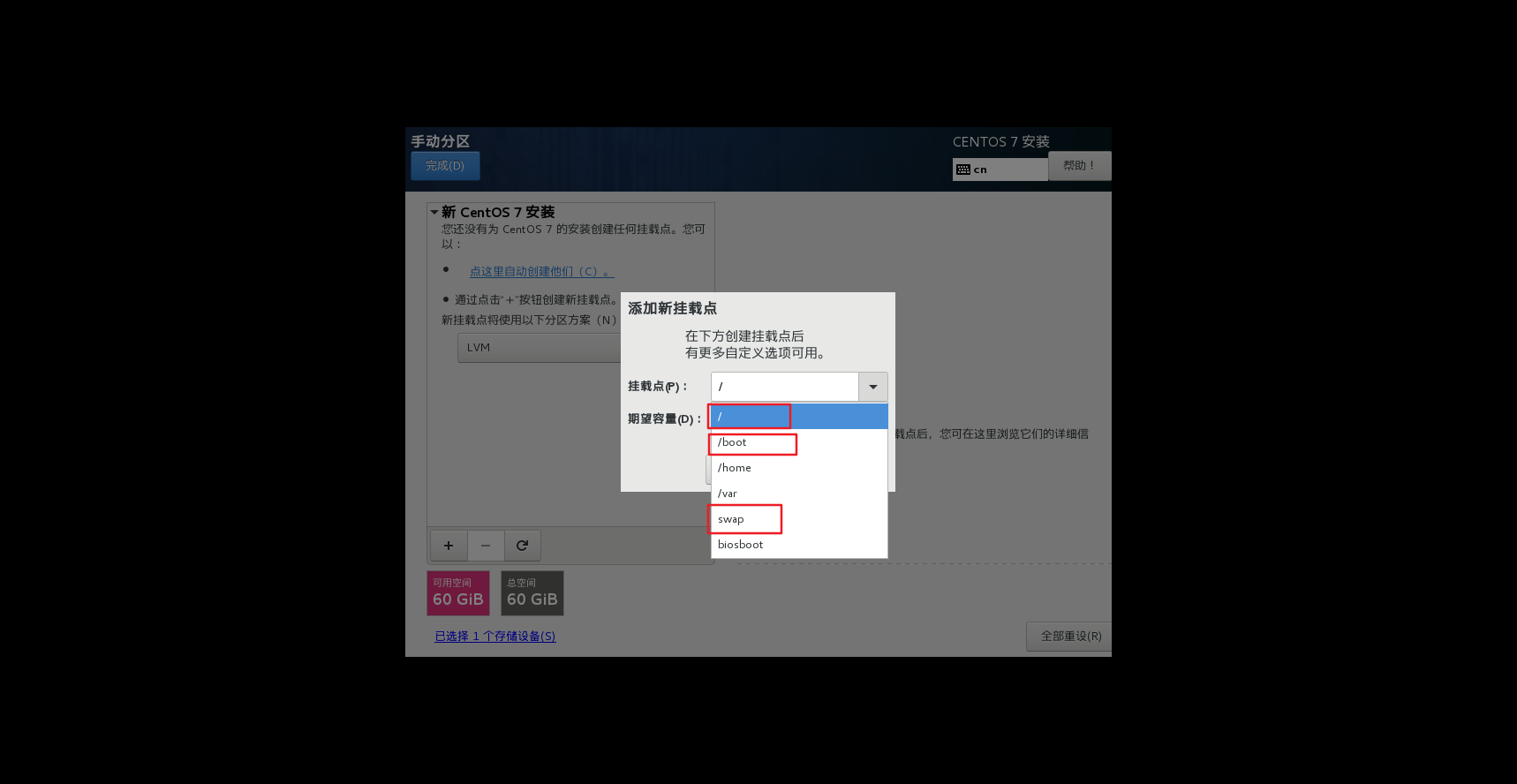
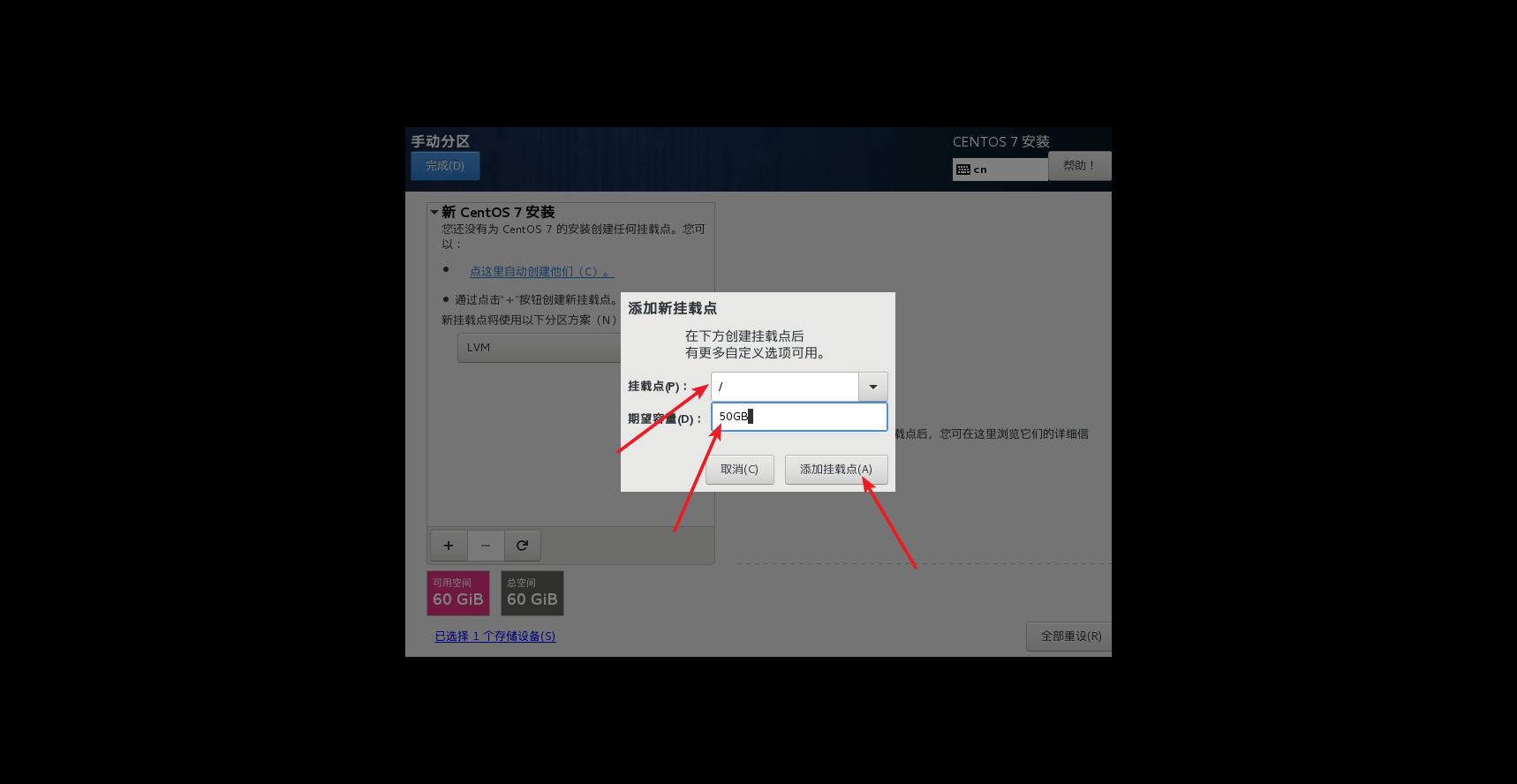
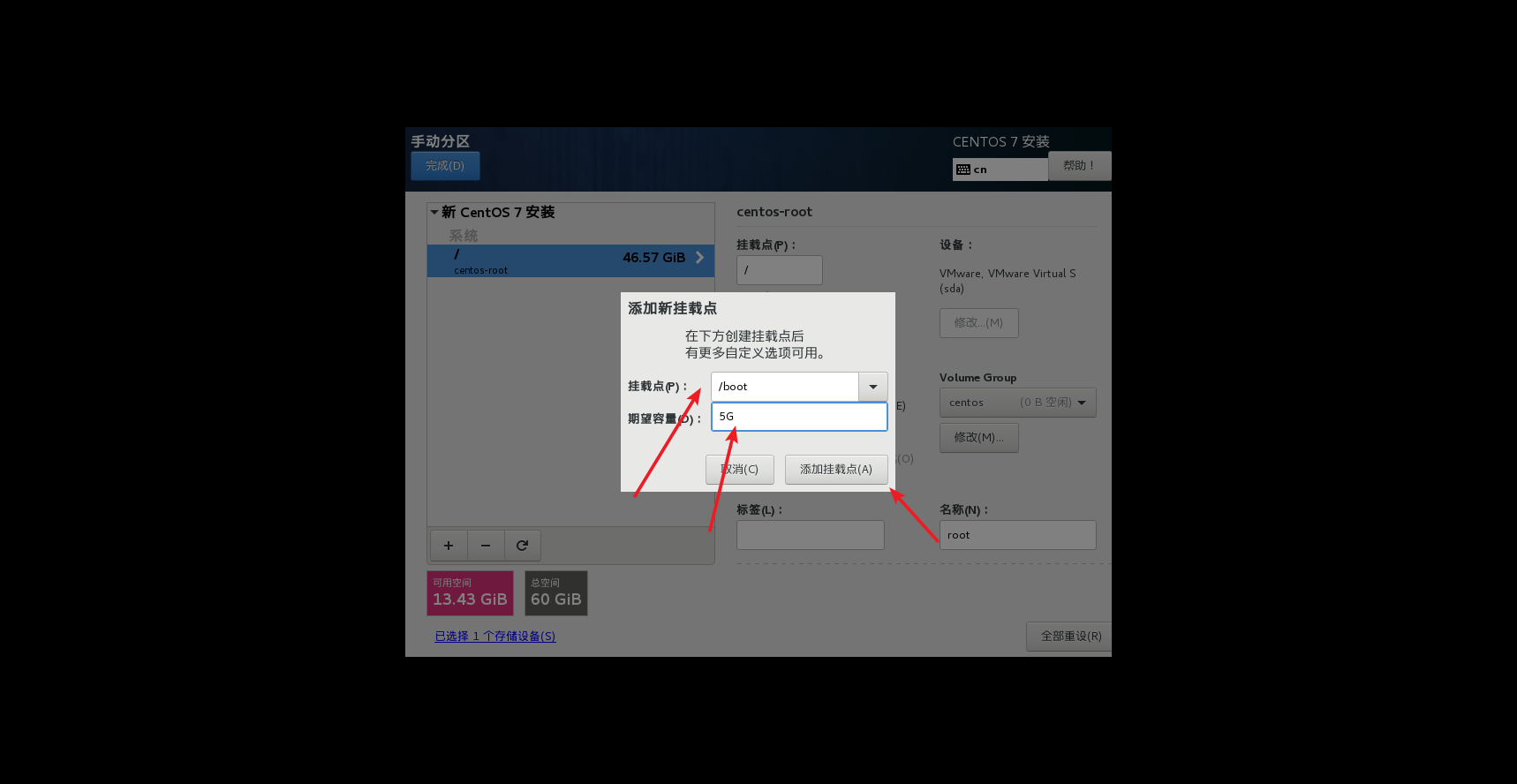
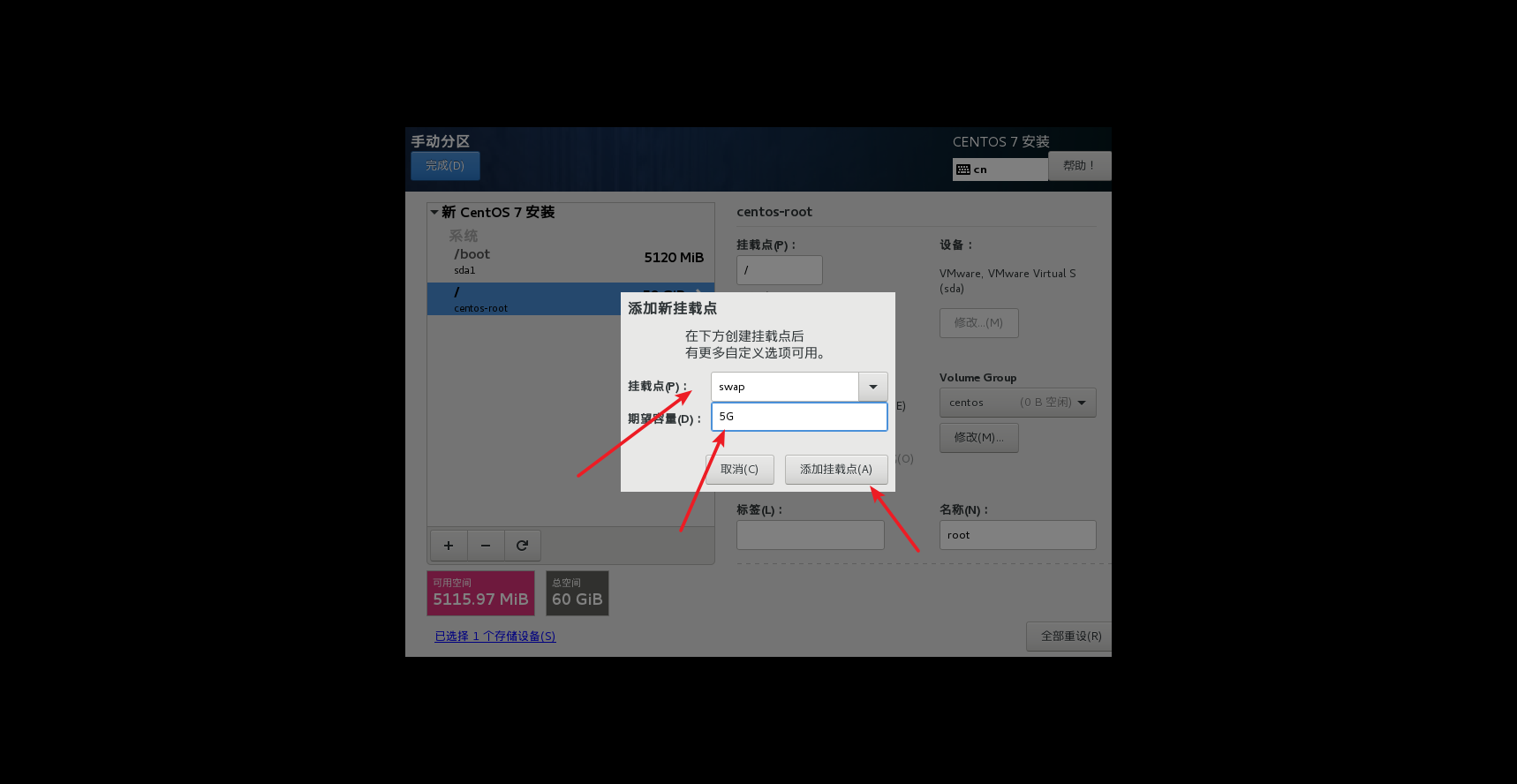
- 点击完成
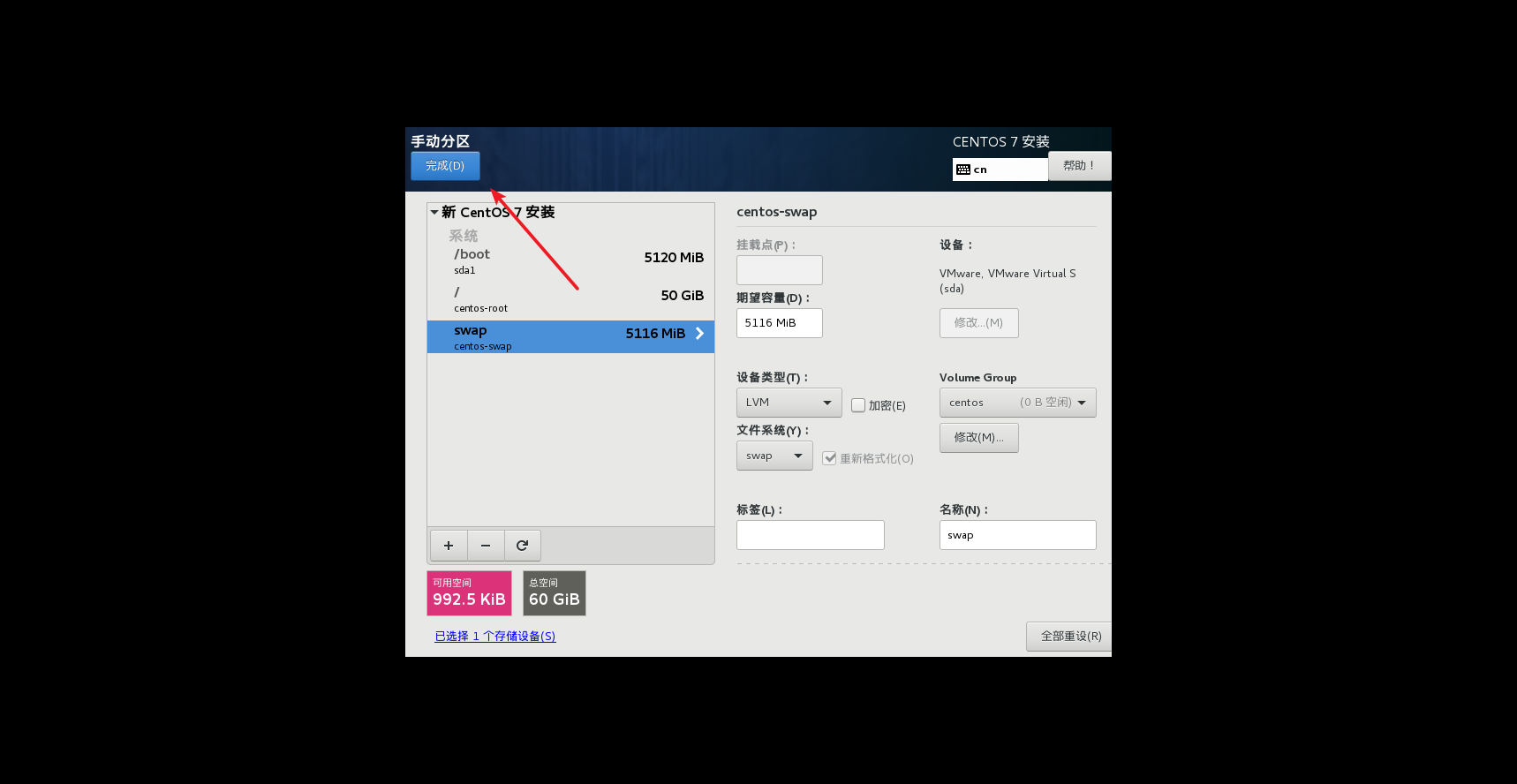
- 点击确认更改
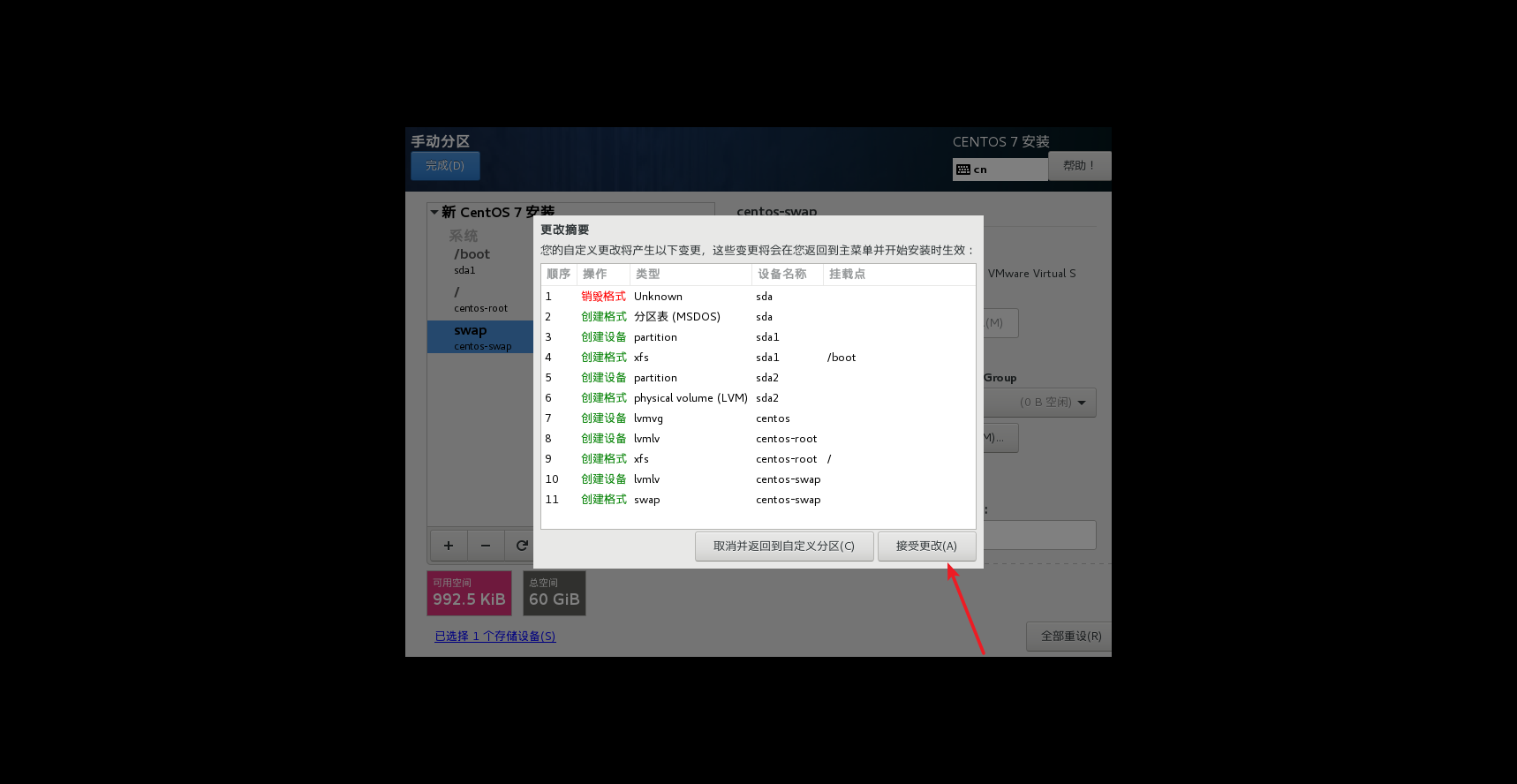
- 分区结束后开始安装
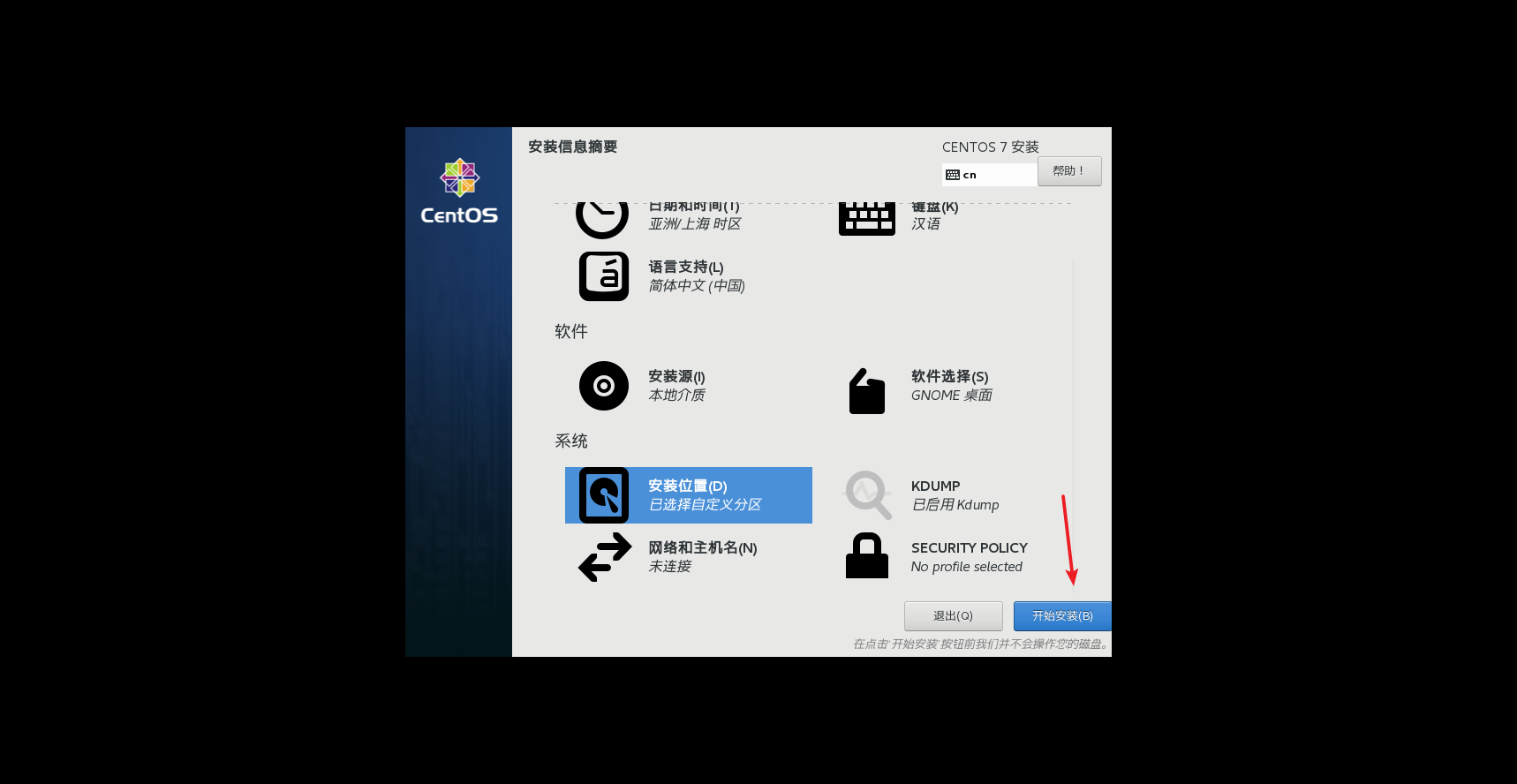
- 设置ROOT密码和用户
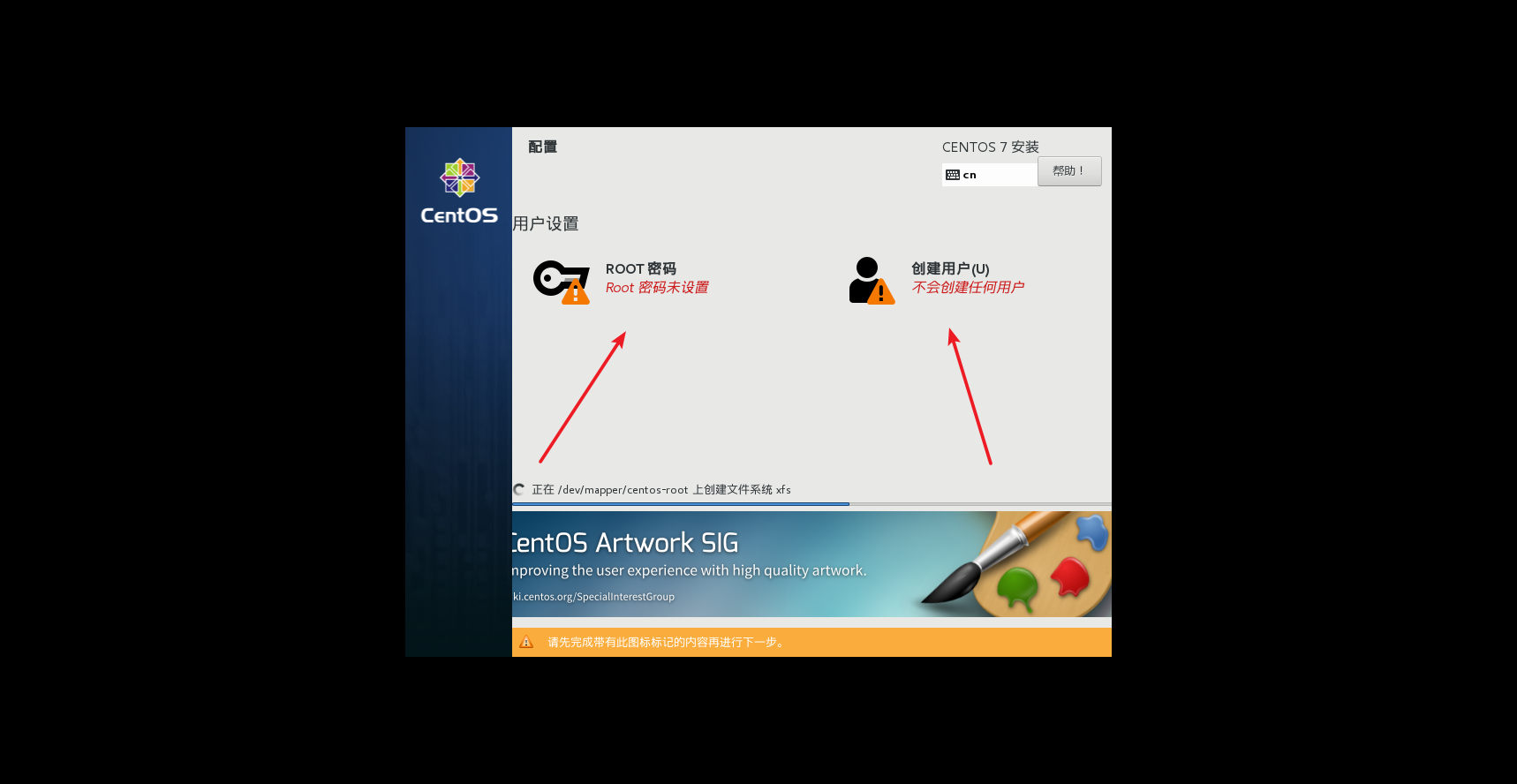
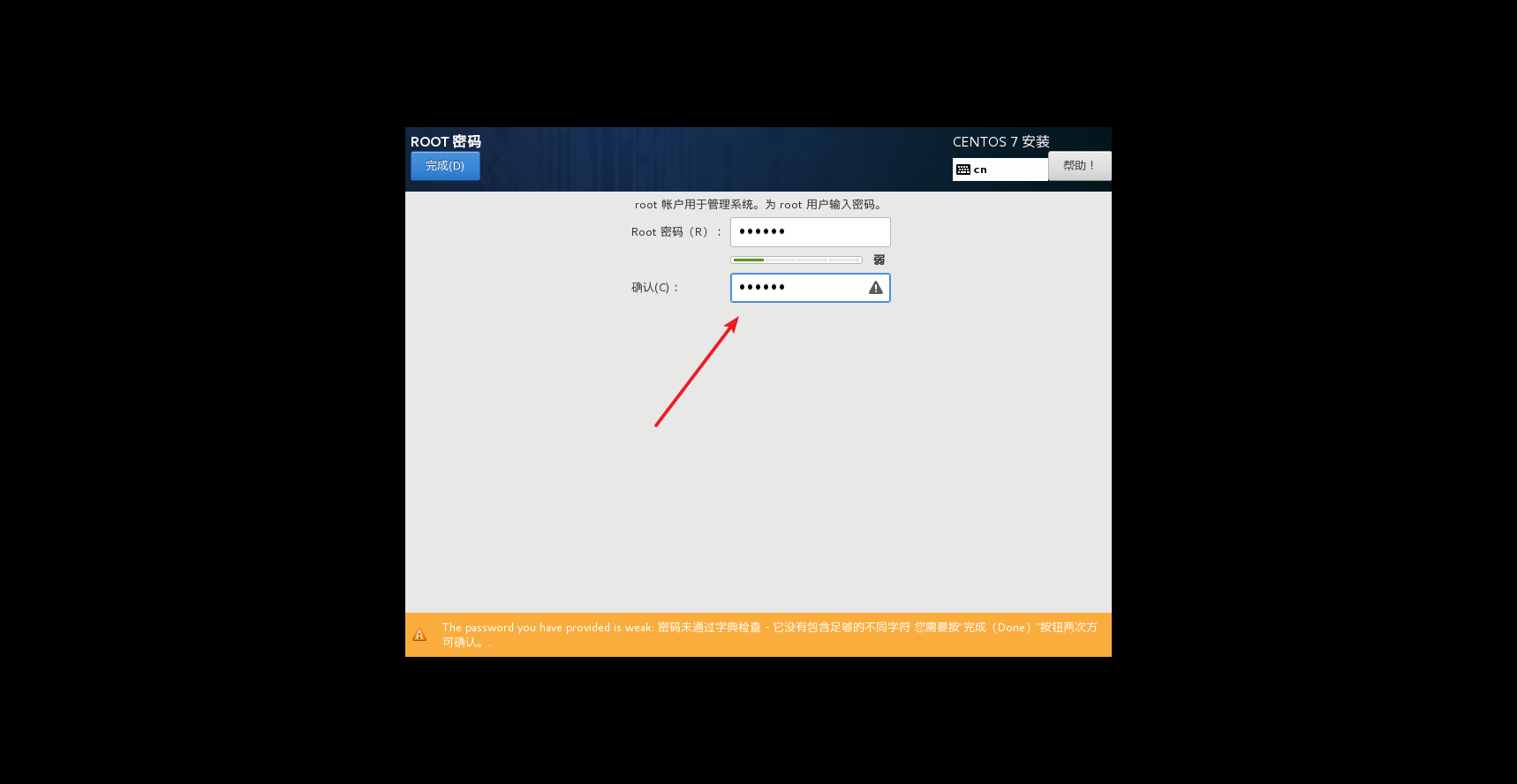
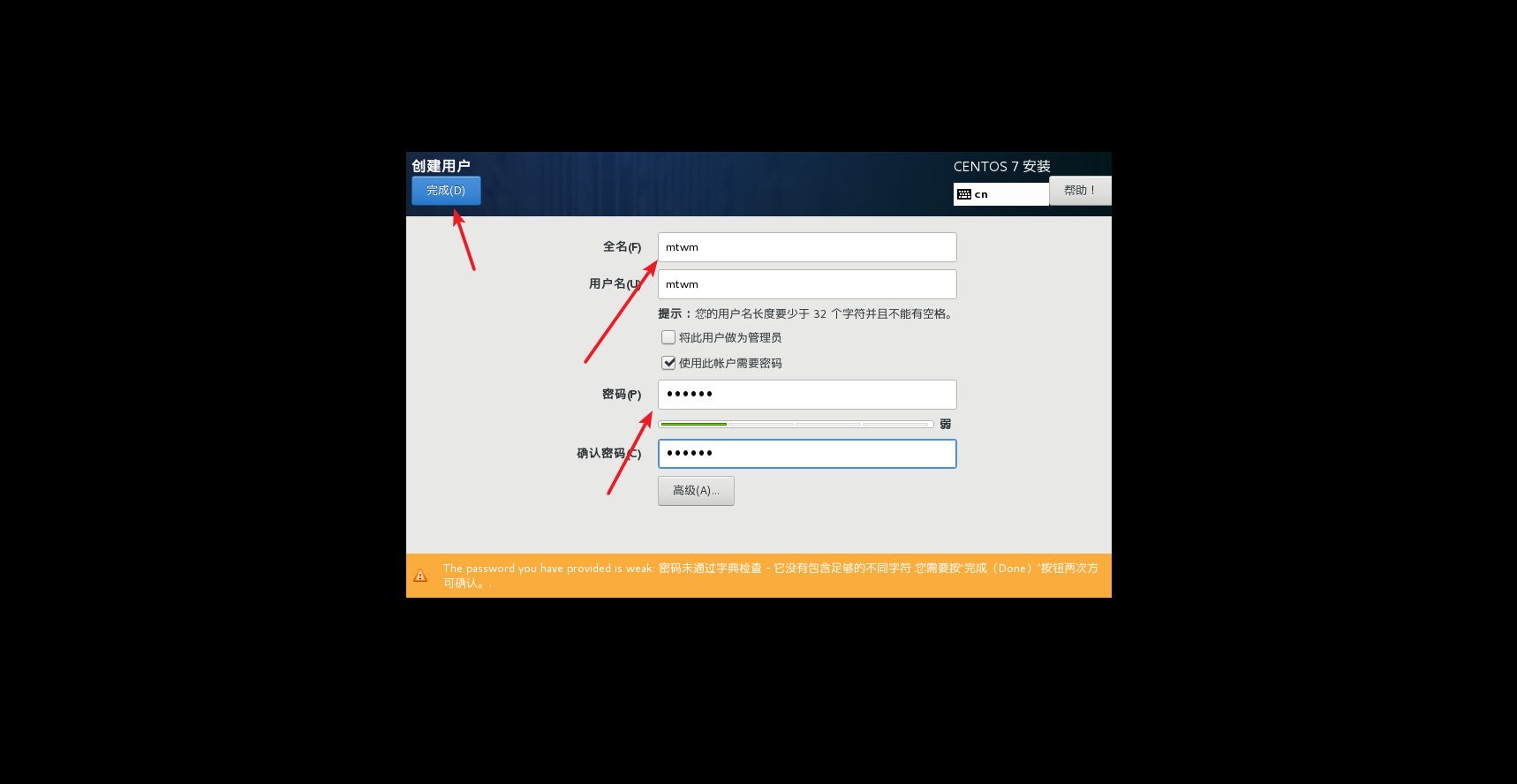
- 安装完成后重启
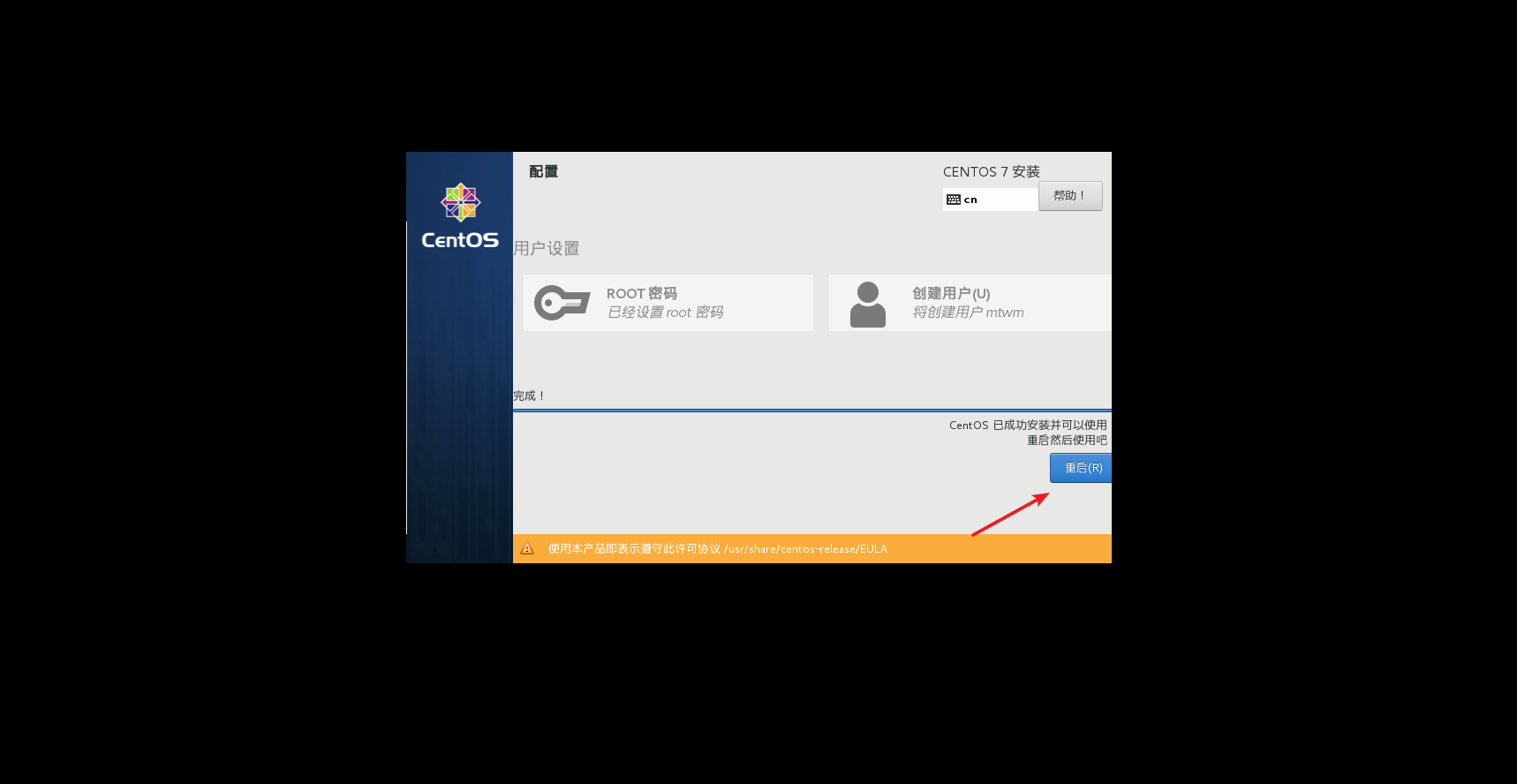
- 接受许可
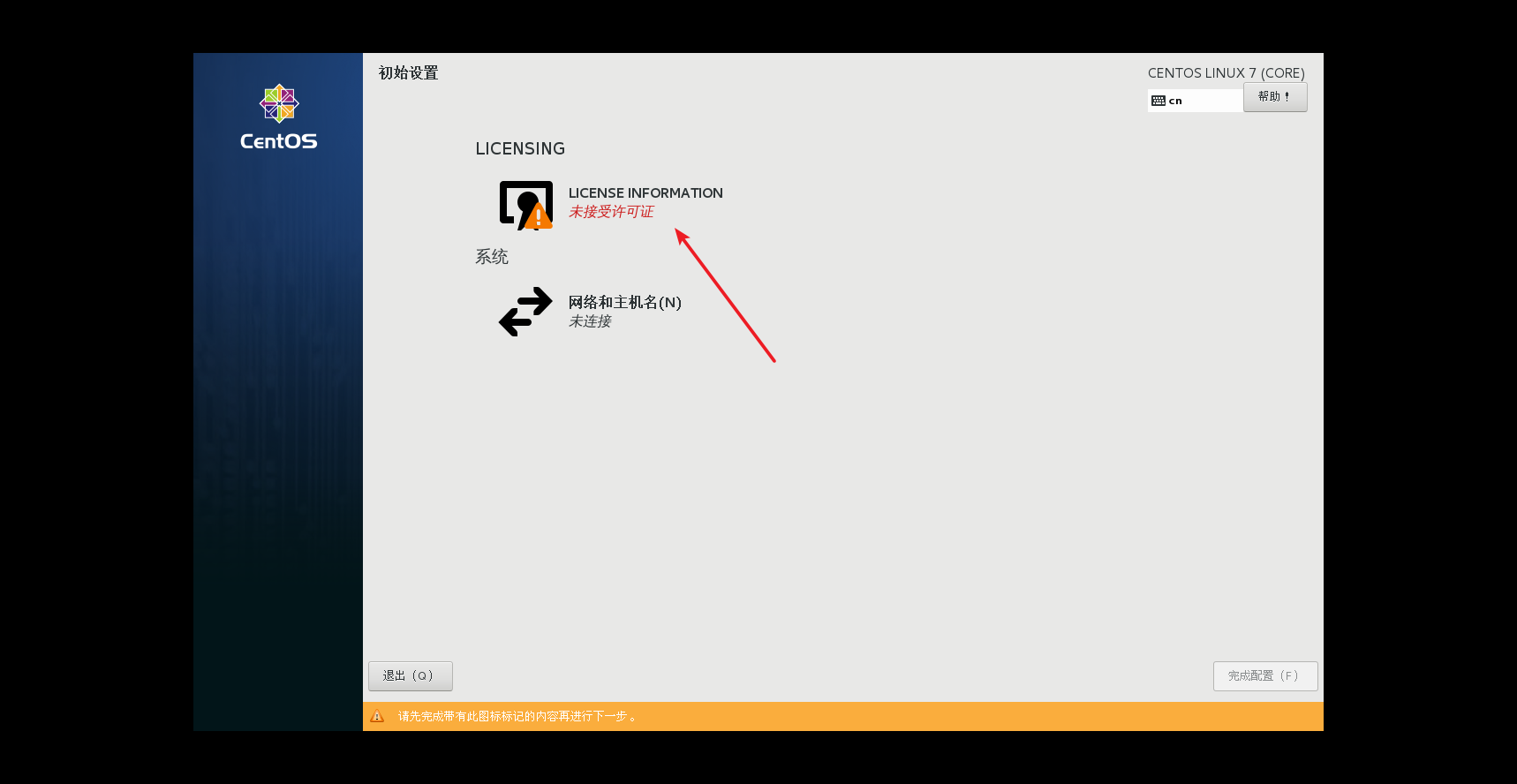
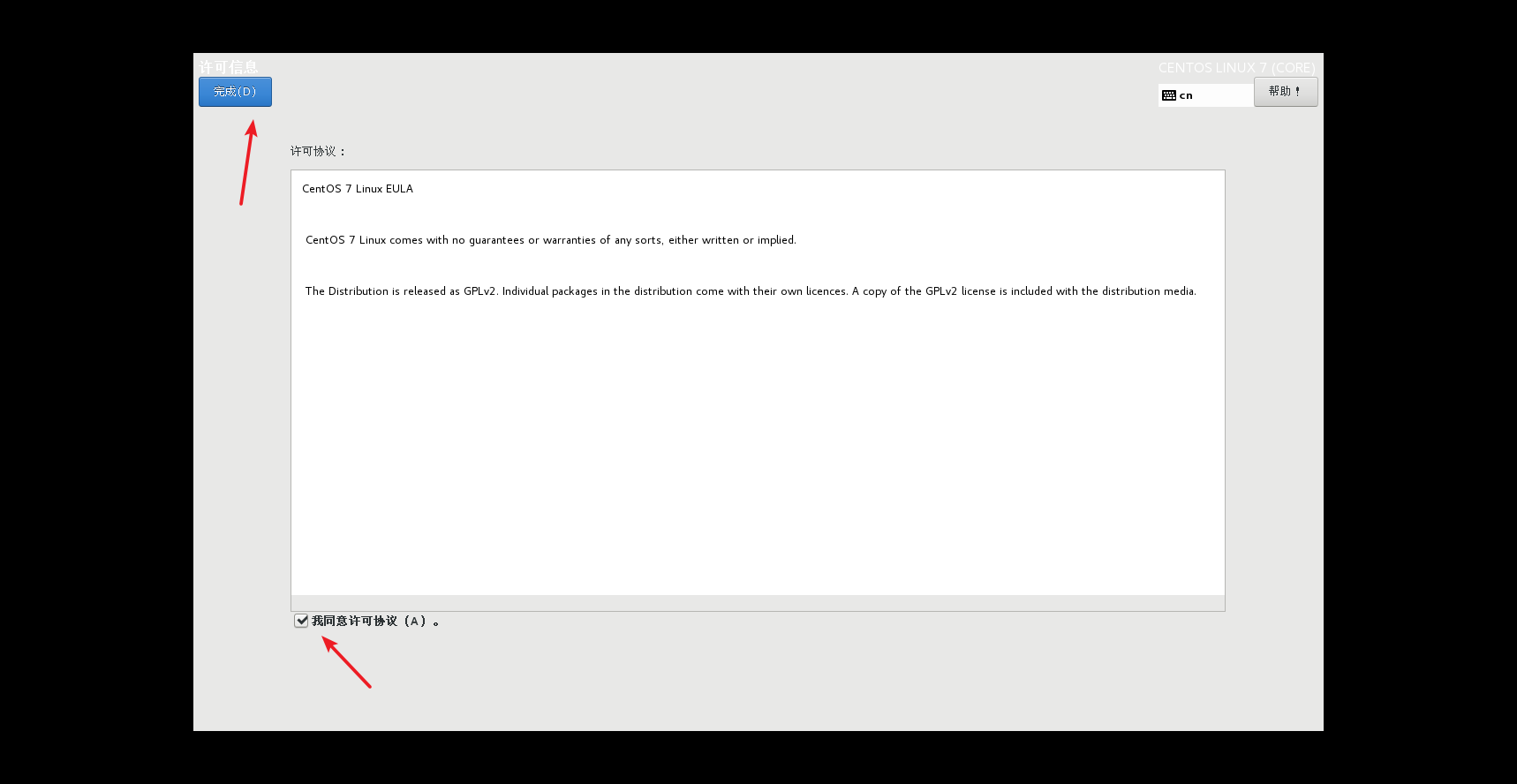
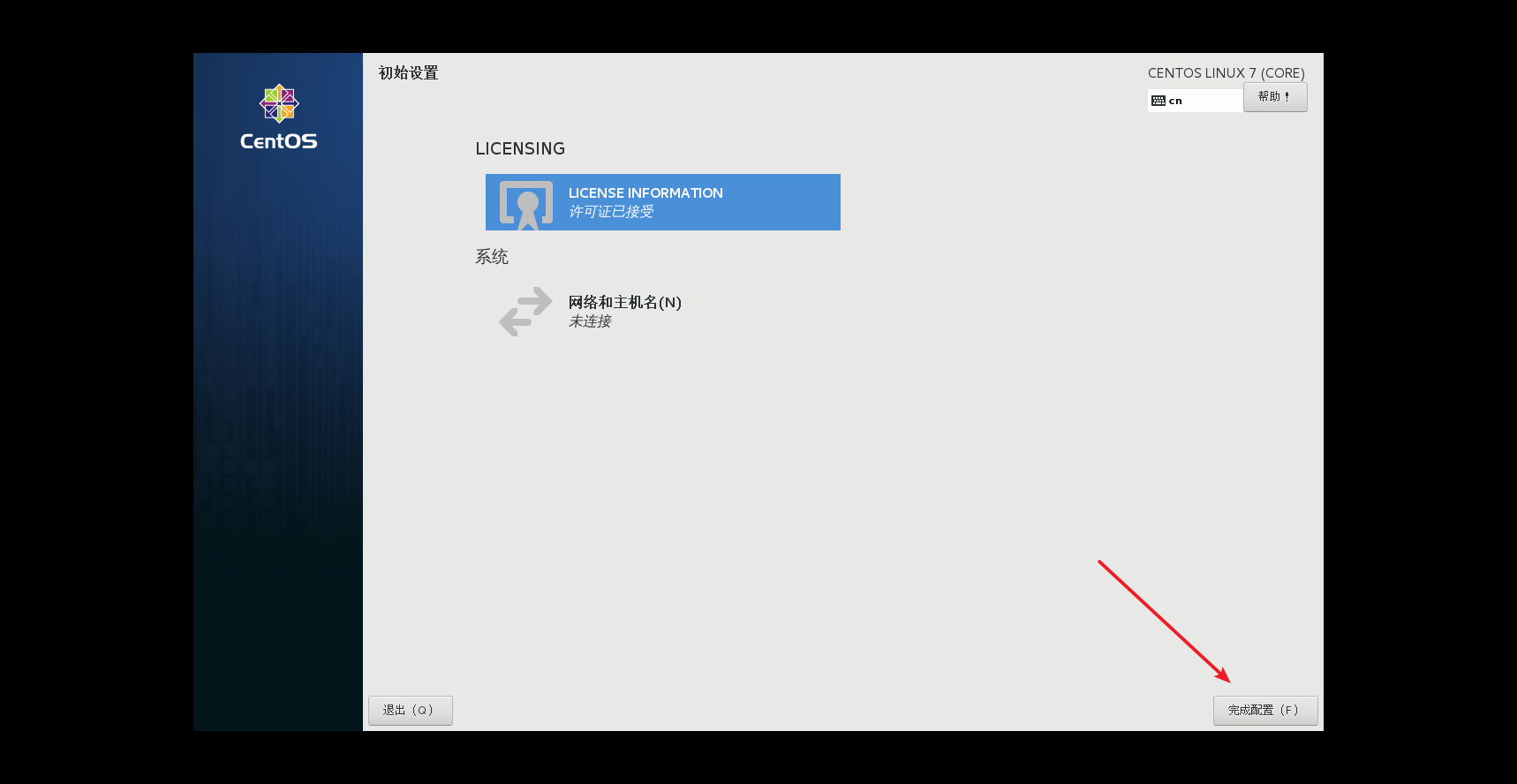
- 切换用户 root登录 因为普通用户权限有限
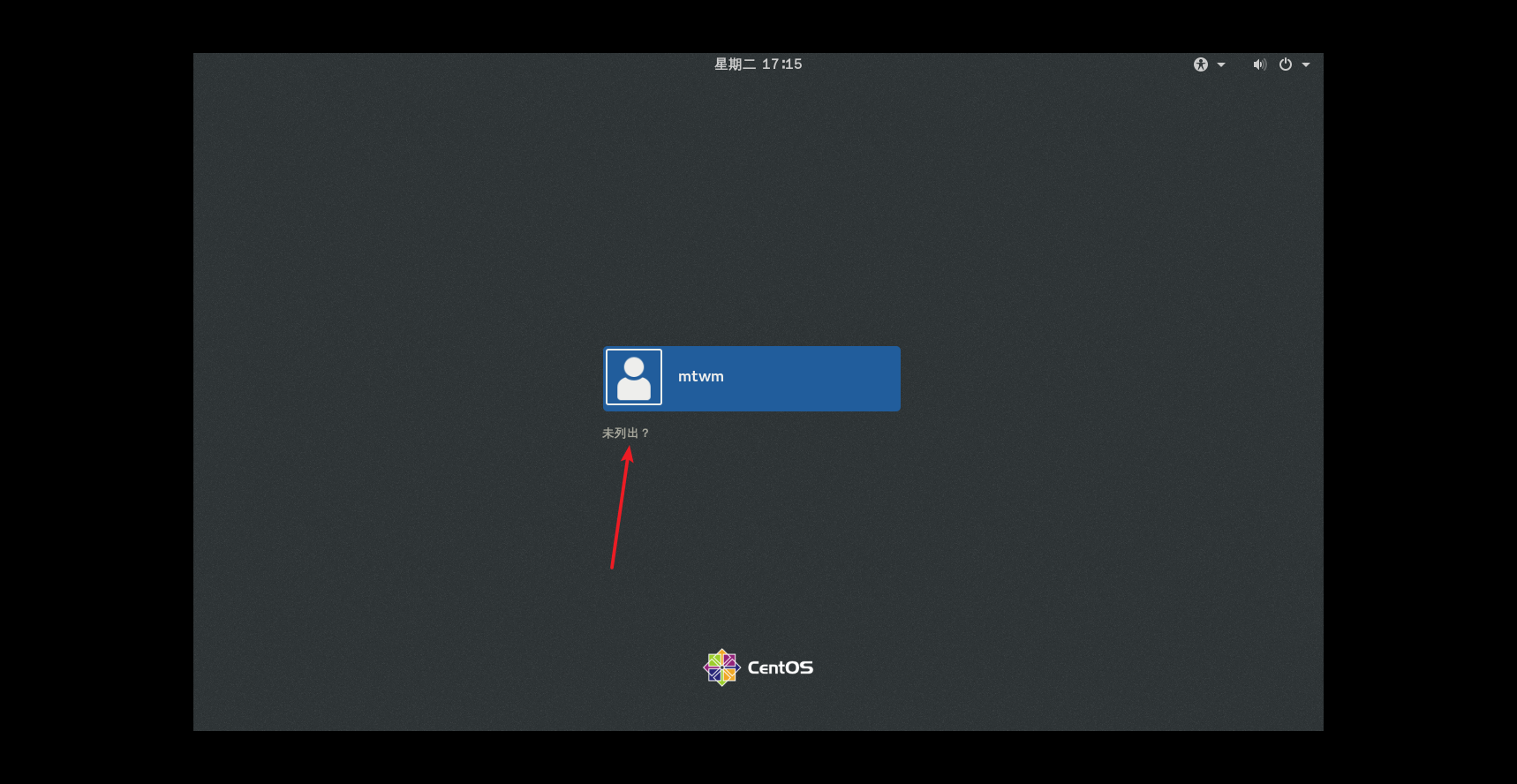
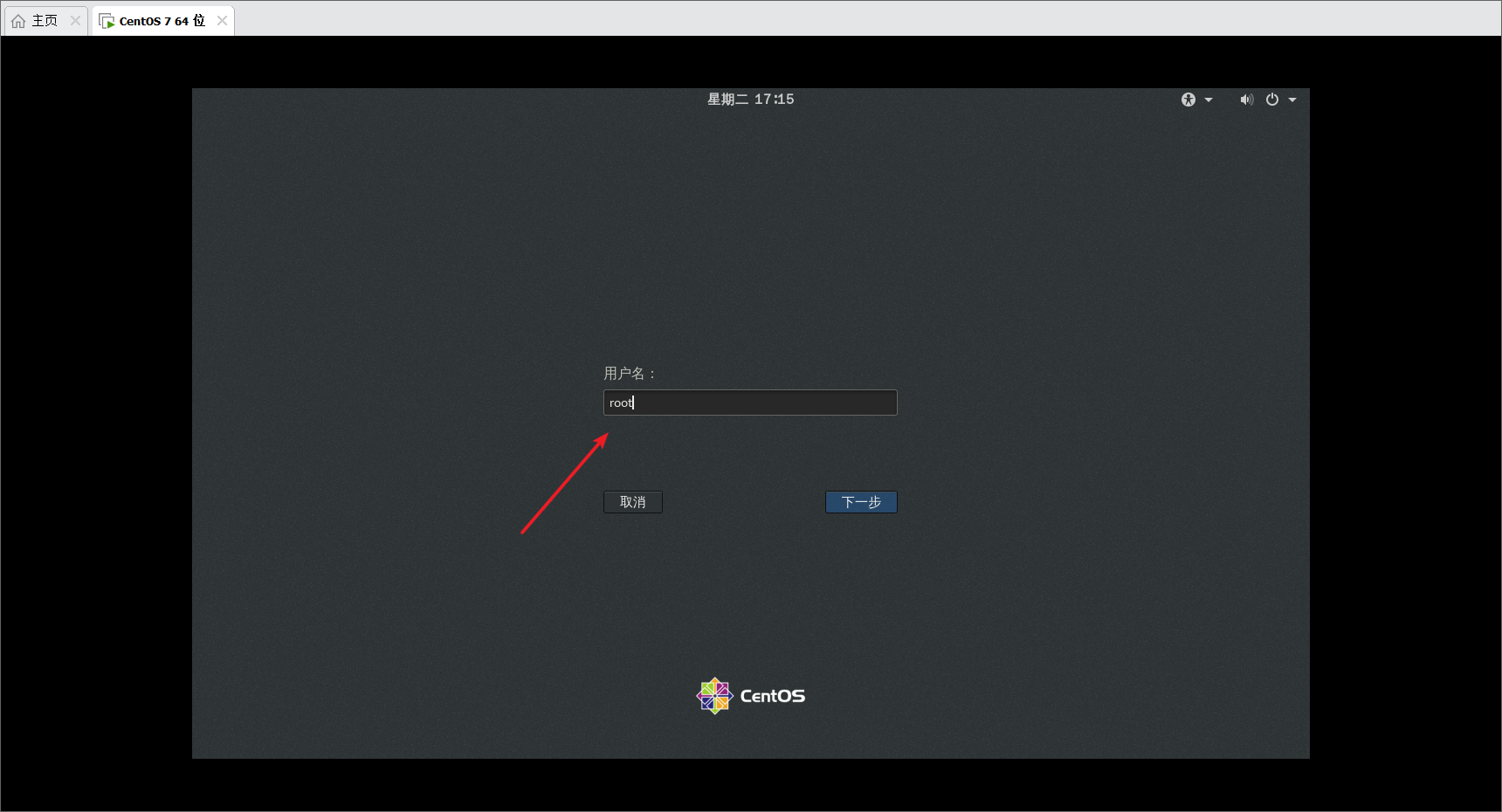
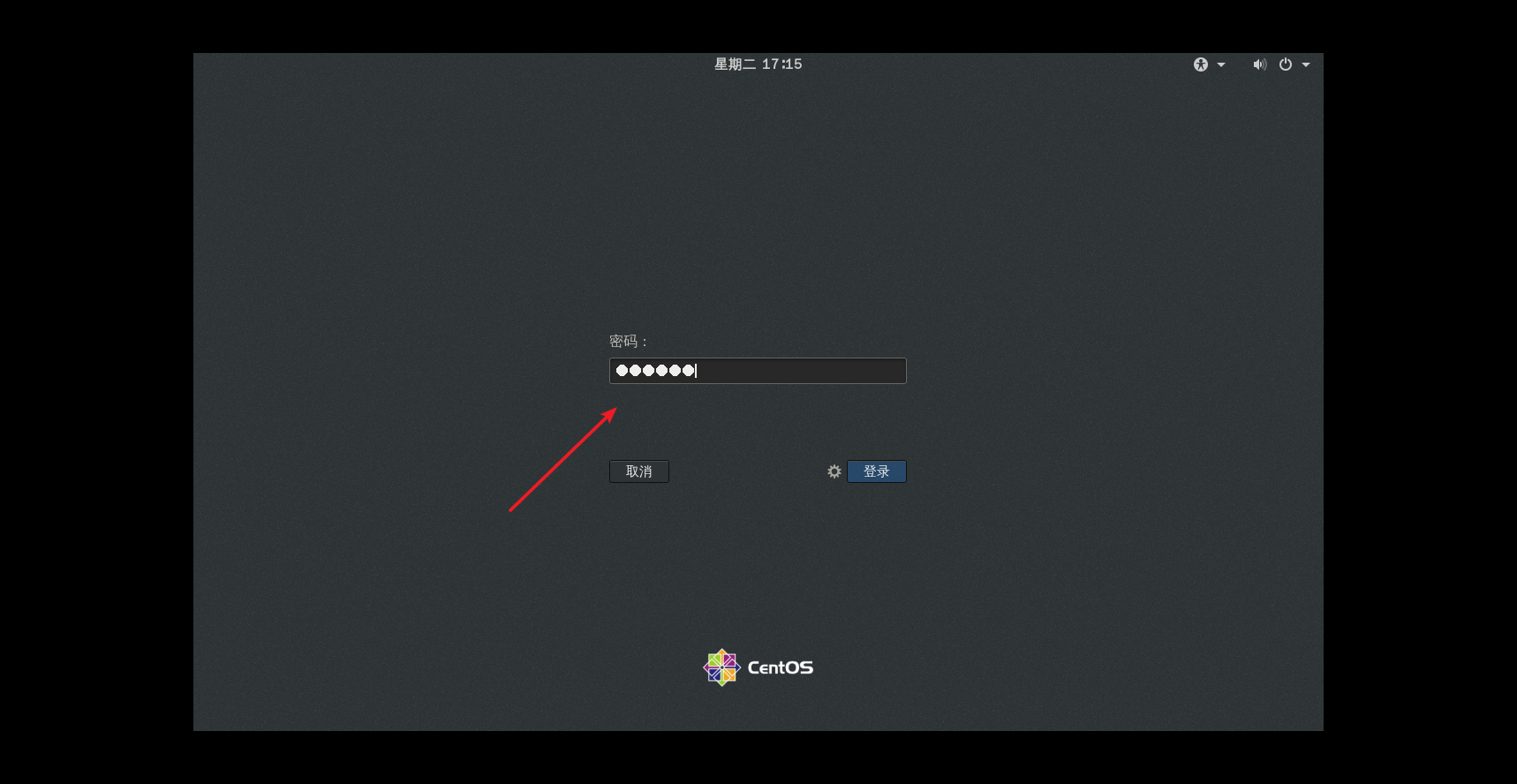
- 前进-完成-开始使用CentOS
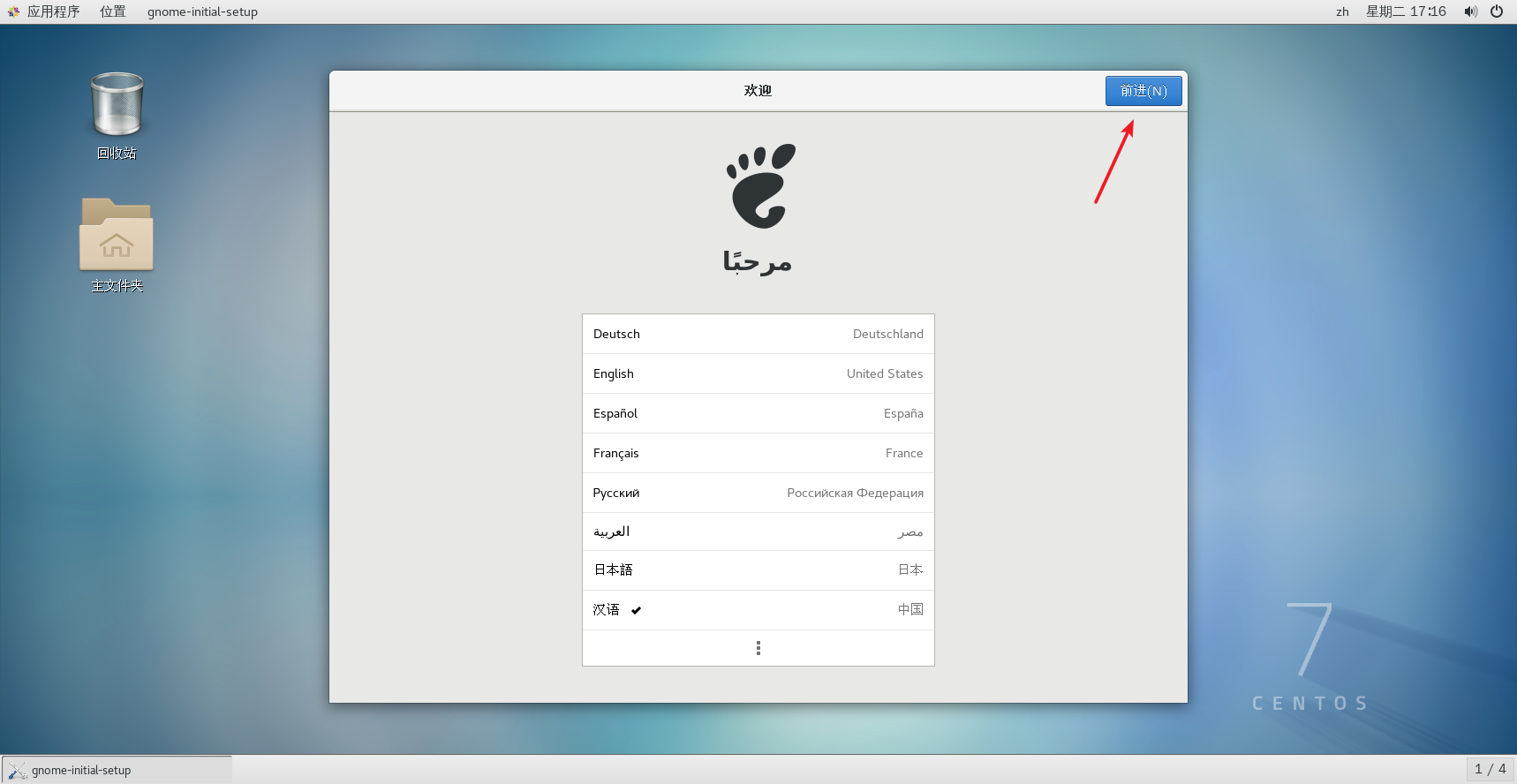
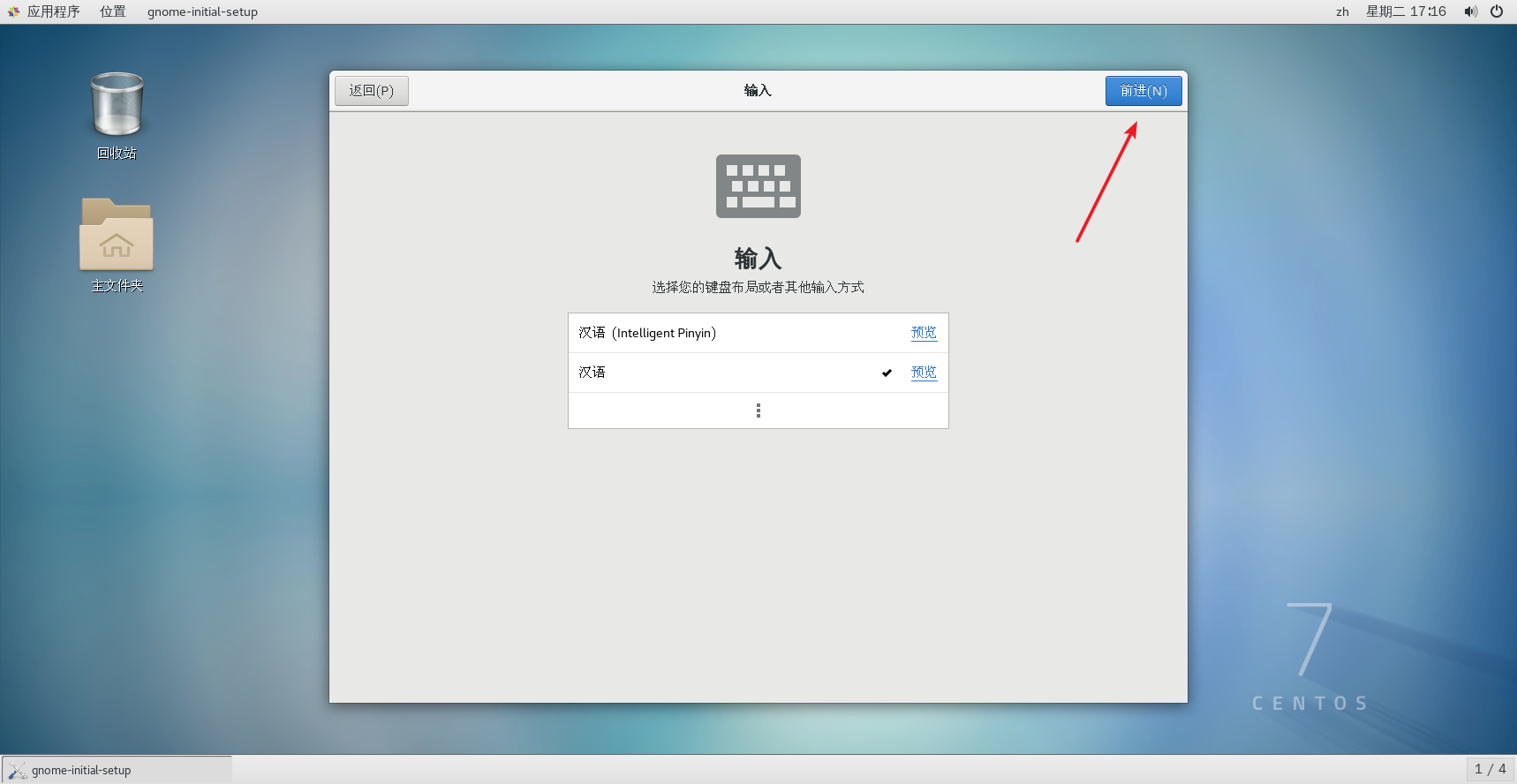
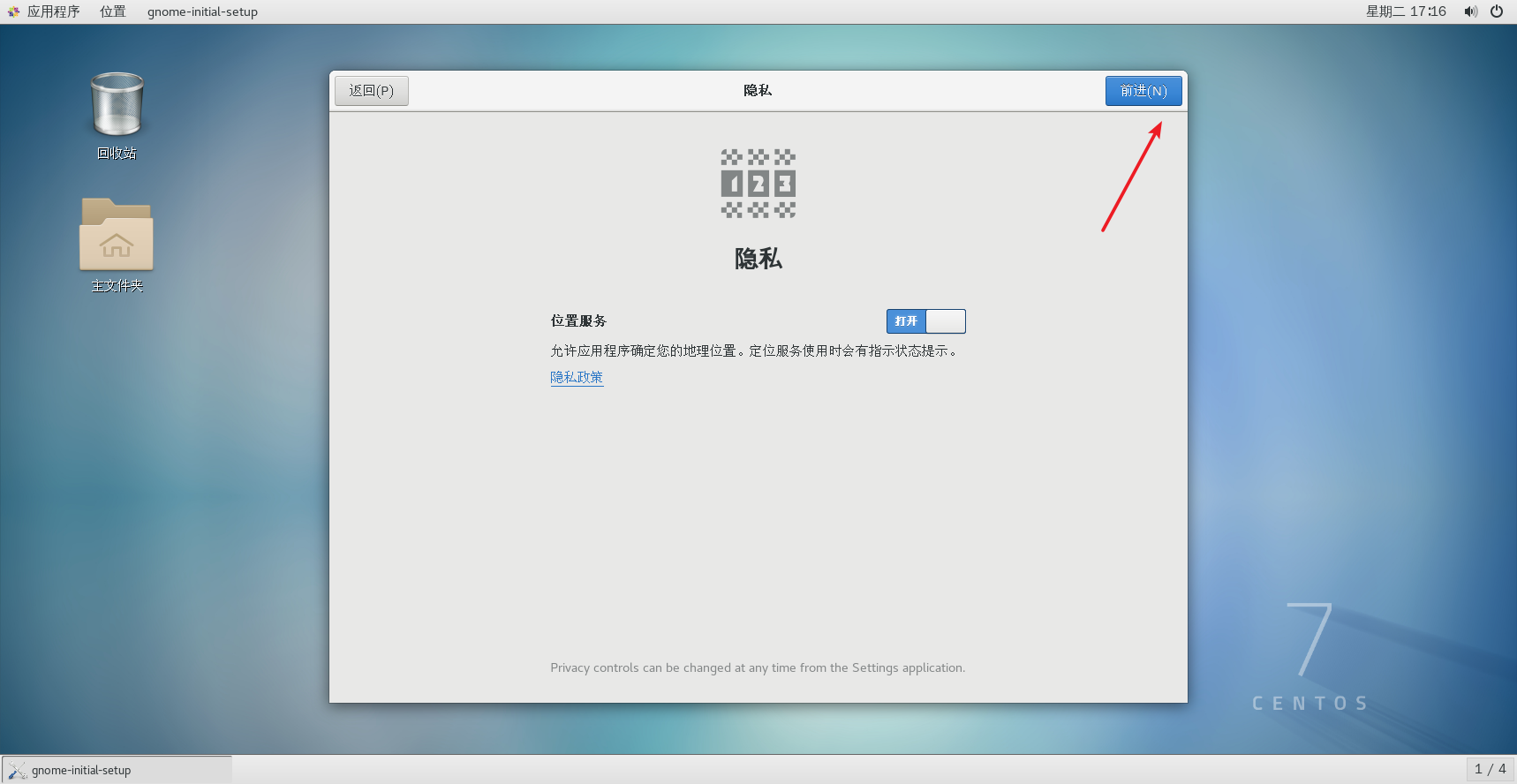
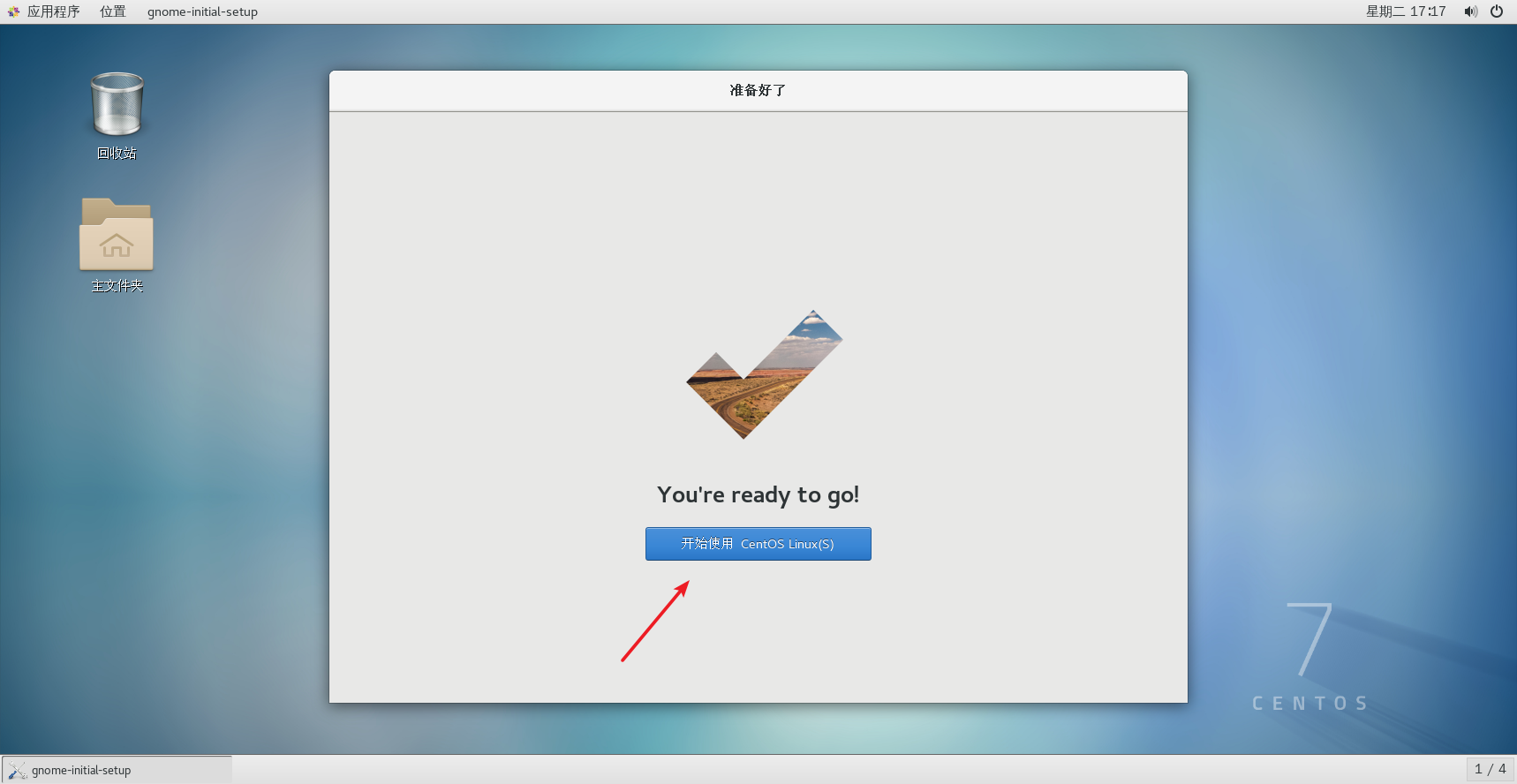
- 右击空白桌面调出终端
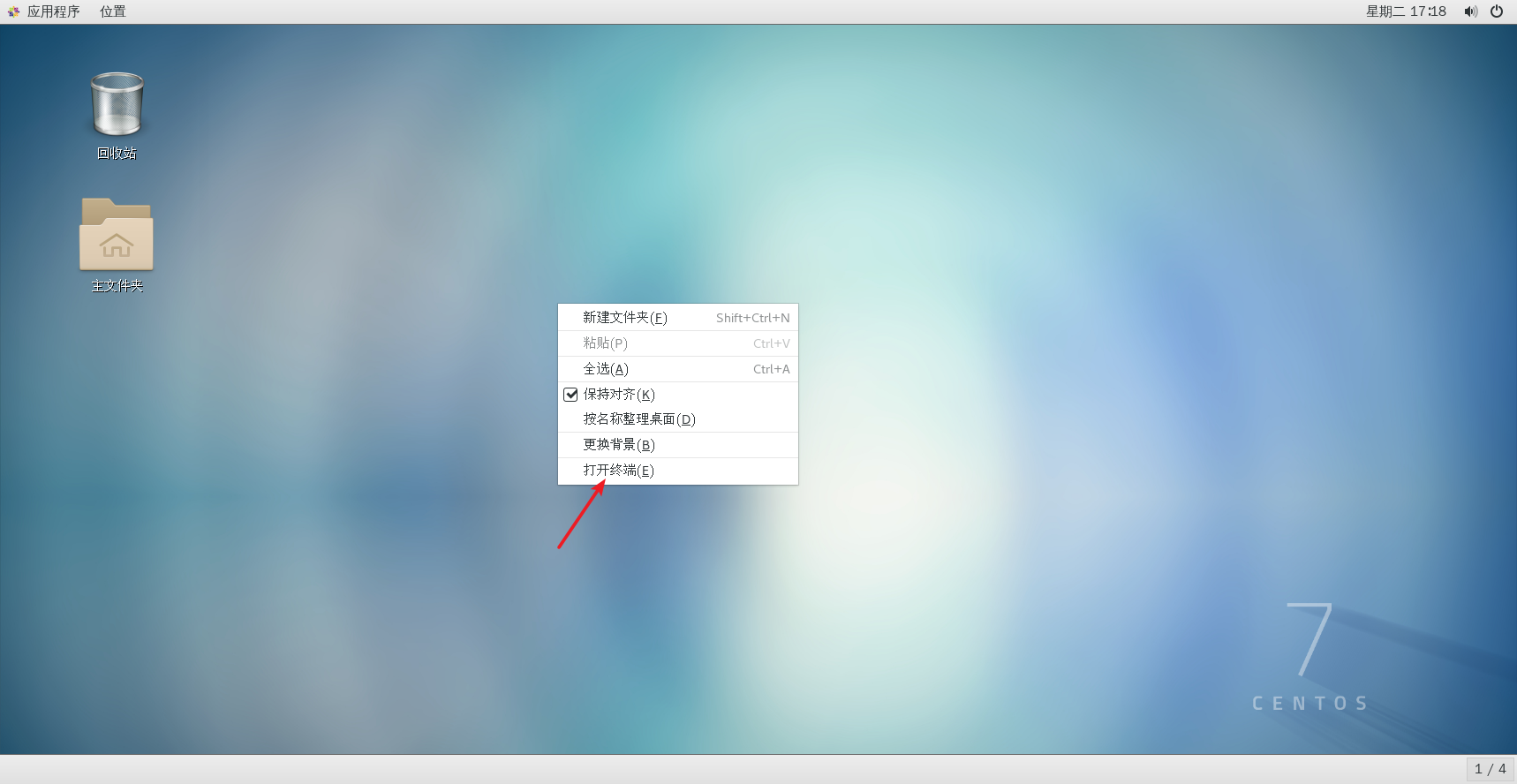
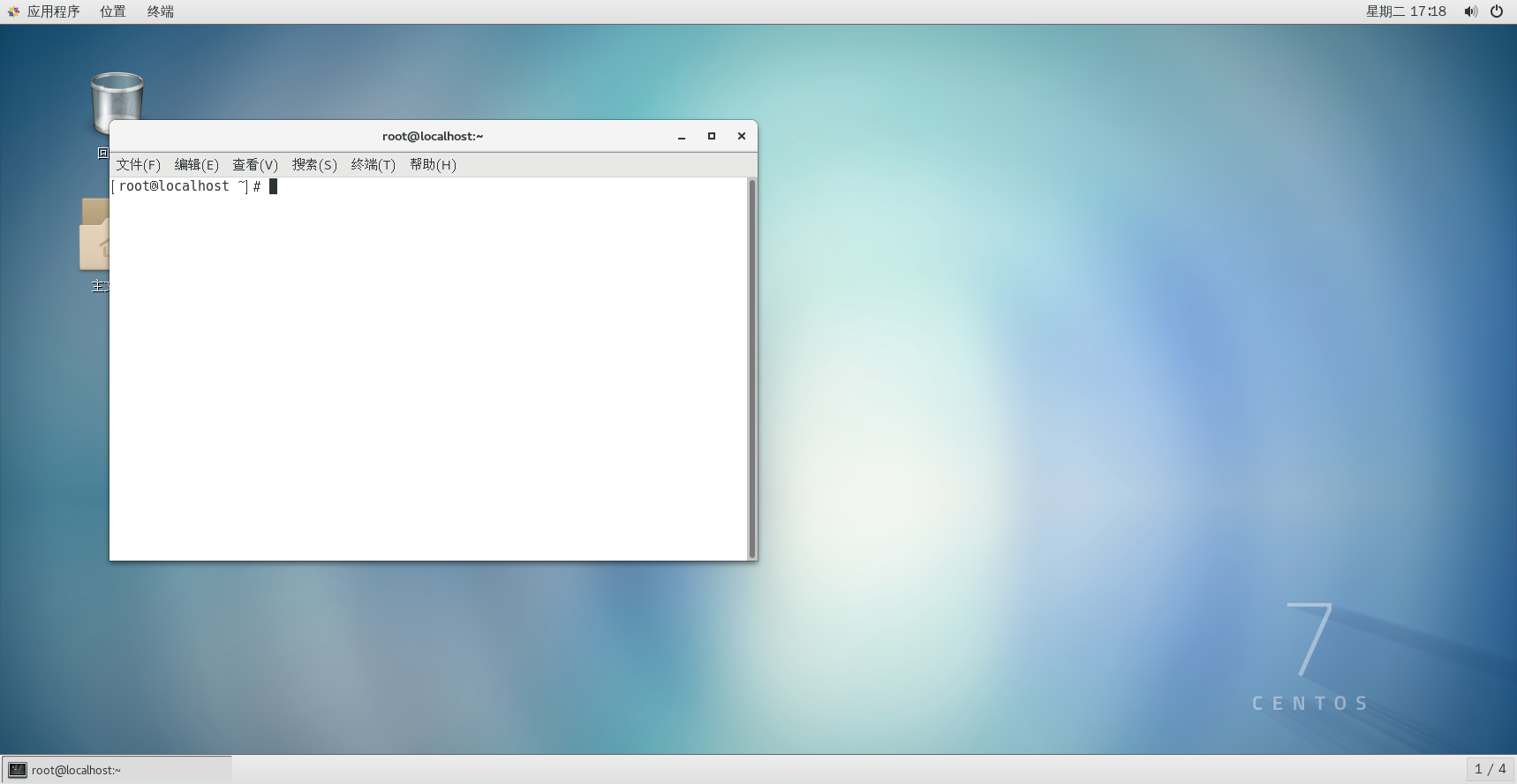



 浙公网安备 33010602011771号
浙公网安备 33010602011771号